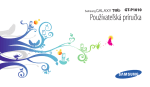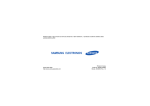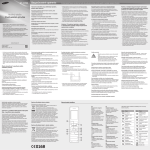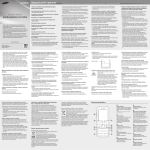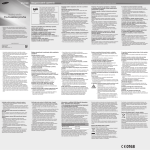Download Samsung GT-S3350 Užívateľská príručka
Transcript
GT-S3350 Používateľská príručka Používanie tejto príručky Ďakujeme, že ste si zakúpili tento mobilný telefón značky Samsung. Tento telefón vám umožňuje vysokokvalitnú mobilnú komunikáciu a zábavu, obe založené na výnimočných technológiách a vysokých štandardoch spoločnosti Samsung. Táto používateľská príručka je určená na to, aby vás oboznámila s funkciami a vlastnosťami vášho telefónu. Najskôr si prečítajte tieto informácie • Pred použitím telefónu si pozorne prečítajte bezpečnostné upozornenia a túto príručku a zaistili tak bezpečné a správne používanie telefónu. • Popisy v tejto príručke sú založené na predvolených nastaveniach telefónu. 2 Používanie tejto príručky • Obrázky a snímky použité v tejto používateľskej príručke sa od vzhľadu konkrétneho produktu môžu líšiť. • Obsah tejto používateľskej príručky sa môže od konkrétneho produktu či softvéru poskytnutého operátorom či iným poskytovateľom služieb líšiť, a môže byť menený bez predchádzajúceho upozornenia. Najnovšiu verziu používateľskej príručky nájdete na webovej stránke www.samsung.com. • Dostupné funkcie a doplnkové služby sa môžu s ohľadom na typ telefónu, použitý softvér alebo poskytovateľa služieb líšiť. • Aplikácie a ich funkcie sa môžu líšiť s ohľadom na krajinu, oblasť a použitý hardvér. Spoločnosť Samsung nezodpovedá za funkčné problémy spôsobené aplikáciami iných spoločností. • V prípade potreby si môžete na webových stránkach www.samsung.com aktualizovať softvér vášho mobilného telefónu. • Zvuky, tapety a obrázky obsiahnuté v tomto telefóne môžu byť na základe licencie medzi spoločnosťou Samsung a ich príslušnými vlastníkmi používané iba v obmedzenej miere. Stiahnutie a používanie týchto materiálov na komerčné či iné účely predstavuje porušenie zákonov o autorských právach. Spoločnosť Samsung nie je za takéto porušenia autorských práv používateľom zodpovedná. • Tento výrobok obsahuje určitý bezplatný/otvorený zdrojový softvér. Presné podmienky licencií, zrieknutie sa nároku, priznanie a upozornenia sú k dispozícii na internetovej stránke spoločnosti Samsung opensource.samsung.com. • Prosíme vás, aby ste si uložili túto príručku pre budúcu potrebu. Ikony v pokynoch Najskôr sa oboznámte s ikonami použitými v tejto príručke: Upozornenie – situácie, ktoré by mohli spôsobiť zranenie vás alebo iných osôb Výstraha – situácie, ktoré by mohli spôsobiť poškodenie telefónu alebo iného vybavenia Poznámka – poznámky, rady alebo dodatočné informácie ► Pozri – stránky so súvisiacimi informáciami; napríklad: ► s. 12 (znamená „pozri stranu 12“) Používanie tejto príručky 3 → Nasledujúci krok – poradie volieb alebo menu, ktoré musíte vybrať, aby ste vykonali určitú akciu; napríklad: V režime Menu vyberte Správy → Vytvoriť správu (znamená Správy, potom Vytvoriť správu) Hranaté zátvorky – tlačidlá telefónu; napríklad: [ ] (predstavuje vypínacie tlačidlo/tlačidlo ukončenia) [ ] < > Lomené zátvorky – kontextové tlačidlá ovládajúce rôzne funkcie na každej obrazovke; napríklad: <OK> (znamená kontextové tlačidlo OK) 4 Používanie tejto príručky Autorské práva Copyright © 2011 Samsung Electronics Táto používateľská príručka je chránená medzinárodnými zákonmi o autorských právach. Žiadna časť tejto používateľskej príručky nesmie byť reprodukovaná, šírená, prekladaná alebo prenášaná žiadnou formou alebo spôsobom, elektronicky ani mechanicky, vrátane fotokópií, natáčania ani žiadnymi inými systémami na ukladanie bez predchádzajúceho písomného súhlasu spoločnosti Samsung Electronics. Ochranné známky • SAMSUNG a logo SAMSUNG sú registrované ochranné známky spoločnosti Samsung Electronics. • Bluetooth® je registrovaná ochranná známka spoločnosti Bluetooth SIG, Inc. na celom svete. • Oracle a Java sú registrované ochranné známky spoločnosti Oracle a/lebo jej dcérskych spoločností. Ostatné názvy môžu byť ochrannými známkami príslušných vlastníkov. • Wi-Fi®, logo Wi-Fi CERTIFIED a logo Wi-Fi sú registrované obchodné známky združenia Wi-Fi Alliance. • Všetky ostatné ochranné známky a autorské práva sú majetkom príslušných vlastníkov. Používanie tejto príručky 5 Obsah Zostavenie . ................................................. 9 Vybalenie .................................................................... 9 Vloženie karty SIM a batérie . .............................. 10 Nabíjanie batérie . .................................................. 11 Vloženie pamäťovej karty (voliteľné) ................ 13 Pripojenie remienka (voliteľne) .......................... 15 Komunikácia . ........................................... 26 Telefonovanie ......................................................... Denníky .................................................................... Správy ....................................................................... Rýchle zasielanie správ ......................................... Bluetooth messenger . .......................................... 26 29 31 36 37 Začíname . ................................................. 16 Zábava ....................................................... 38 Zapnutie a vypnutie telefónu ............................. Oboznámenie sa s telefónom ............................. Prístup do menu ..................................................... Prispôsobenie si telefónu . ................................... Zadávanie textu ..................................................... Fotoaparát ............................................................... Hudba ....................................................................... FM rádio . .................................................................. Hry a ďalšie .............................................................. 6 Obsah 16 16 20 20 24 38 39 40 41 Osobné informácie .................................. 42 Kontakty ................................................................... Kalendár ................................................................... Úlohy ......................................................................... Poznámky ................................................................ Diktafón . .................................................................. 42 44 45 45 46 Web ............................................................ 47 Internet ..................................................................... Google ...................................................................... Komunity ................................................................. Webové stránky komunít ..................................... 47 48 48 49 Pripojenia .................................................. 50 Bluetooth ................................................................. 50 Wi-Fi . ......................................................................... 52 Spojenia s počítačom ............................................ 53 Nástroje ..................................................... 55 Upozornenia . .......................................................... Správca zálohovania ............................................. Kalkulačka . .............................................................. Prevodník ................................................................. Slovník ...................................................................... Moje súbory ............................................................ Stopky ....................................................................... Časovač . ................................................................... Svetový čas .............................................................. Obsah 55 55 56 56 56 57 58 58 59 7 Nastavenia ................................................ 60 Otvorenie menu Nastavenia ............................... Zvukové profily . ..................................................... Zobrazenie ............................................................... Čas a dátum ............................................................. Telefón ...................................................................... Hovor ........................................................................ Kôš ............................................................................. Správca zálohovaní . .............................................. Zabezpečenie . ........................................................ Spojenia s počítačom ............................................ Sieť ............................................................................. Pamäť ........................................................................ Vynulovať ................................................................. 8 Obsah 60 60 60 61 61 61 61 61 62 62 62 63 63 Riešenie problémov ................................ 64 Bezpečnostné opatrenia ........................ 67 Register . .................................................... 76 Zostavenie Vybalenie Skontrolujte, či sú v balení nasledujúce položky: • Mobilný telefón • Batéria • Cestovný adaptér (nabíjačka) • Používateľská príručka Používajte iba softvér schválený spoločnosťou Samsung. Pirátsky alebo nelegálny softvér môže spôsobiť poškodenie alebo poruchy, na ktoré sa nevzťahuje záruka výrobcu. • Súčasti dodávané s telefónom sa môžu líšiť v závislosti od softvéru a príslušenstva dostupného vo vašej oblasti alebo ponúkaného poskytovateľom služieb. • Dodatočné príslušenstvo môžete zakúpiť u miestneho predajcu výrobkov Samsung. • Dodané príslušenstvo je pre váš telefón to najvhodnejšie. • Iné príslušenstvo, než to dodané s telefónom, s ním nemusí byť kompatibilné. Zostavenie 9 Vloženie karty SIM a batérie 3 Vložte kartu SIM. Keď si predplatíte službu u poskytovateľa mobilných služieb, dostanete kartu SIM (Subscriber Identity Module), v ktorej budú načítané podrobnosti o objednanej službe, napríklad PIN a voliteľné služby. Vloženie karty SIM a batérie: 1 Ak je telefón zapnutý, vypnite ho stlačením a podržaním • Vložte kartu SIM do telefónu tak, aby zlaté kontakty 2 • Ak kartu SIM nevložíte, môžete používať iba funkcie [ ]. Odstráňte zadný kryt. smerovali dole. zariadenia nesúvisiace so sieťou a niektoré menu. Dajte pozor, aby ste si pri odstraňovaní zadného krytu nepoškodili nechty. 10 Zostavenie 4 Vložte batériu. 5 Vráťte zadný kryt späť. Nabíjanie batérie Pred prvým použitím telefónu musíte nabiť batériu. Telefón môžete nabiť buď pomocou dodaného cestovného adaptéra (nabíjačky), alebo pripojením k počítaču prostredníctvom dátového kábla. Používajte len nabíjačky a káble schválené spoločnosťou Samsung. Neschválené nabíjačky alebo káble môžu spôsobiť výbuch batérie alebo poškodenie telefónu. Keď poklesne napätie batérie, telefón vydá varovný tón a zobrazí správu informujúcu o nízkom napätí batérie. Taktiež ikona batérie bude prázdna a bude blikať. Ak napätie batérie klesne príliš, telefón sa automaticky vypne. Aby ste mohli telefón ďalej používať, nabite batériu. Zostavenie 11 ››Nabíjanie pomocou cestovného adaptéra 1 2 (nabíjačky) Otvorte kryt multifunkčného konektora na boku telefónu. Zapojte malý koniec cestovného adaptéra do multifunkčného konektora. 3 Zapojte veľký koniec cestovného adaptéra do elektrickej zásuvky. • Telefón môžete používať aj v prípade, keď sa práve nabíja, ale v tom prípade bude plné nabitie batérie trvať dlhšie. • Počas nabíjania sa telefón môže zahrievať. Toto je normálne a nemalo by to mať žiadny vplyv na životnosť ani výkon telefónu. • Ak telefón nefunguje správne, zaneste telefón a nabíjačku do servisného strediska Samsung. 4 Až bude batéria úplne nabitá (ikona batérie sa už Nesprávne pripojenie cestovného adaptéra môže spôsobiť vážne poškodenie telefónu. Na poškodenia spôsobené nesprávnym použitím sa nevzťahuje záruka. 12 Zostavenie nepohybuje), odpojte cestovný adaptér od telefónu a potom od elektrickej zásuvky. Nevyberajte batériu skôr, ako odpojíte cestovný adaptér. Tým by sa mohol telefón poškodiť. Ak chcete ušetriť energiu, odpojte cestovný adaptér, keď ho nepoužívate. Cestovný adaptér nemá vypínač, preto ho musíte odpojiť od zásuvky, aby ste prerušili napájanie. Cestovný adaptér by mal počas používania zostať zatvorený. ››Nabíjanie pomocou dátového kábla Pre nabíjaním sa uistite, že je počítač zapnutý. 1 Otvorte kryt multifunkčného konektora na boku telefónu. 2 Zapojte jeden koniec (micro-USB) dátového kábla do multifunkčného konektora. 3 Pripojte druhý koniec dátového kábla k portu USB na počítači. V závislosti od typu použitého dátového kábla môže chvíľu trvať, kým sa začne nabíjanie. 4 Až bude batéria úplne nabitá (ikona batérie sa už nepohybuje), odpojte dátový kábel od telefónu a potom od počítača. Vloženie pamäťovej karty (voliteľné) Aby ste mohli ukladať dodatočné multimediálne súbory, musíte vložiť pamäťovú kartu. Vaše zariadenie podporuje karty microSD™ alebo microSDHC™ s kapacitou maximálne 8 GB (závisí od výrobcu a typu pamäťovej karty). Spoločnosť Samsung používa pre pamäťové karty schválené priemyselné štandardy, avšak niektoré značky nemusia byť s telefónom plne kompatibilné. Používanie nekompatibilnej pamäťovej karty môže poškodiť telefón alebo samotnú kartu a poškodiť dáta na karte uložené. Zostavenie 13 • Telefón podporuje na pamäťových kartách iba súborový systém FAT. Keď vložíte kartu naformátovanú na iný súborový systém, telefón zobrazí výzvu na preformátovanie pamäťovej karty. • Časté zapisovanie a mazanie skracuje životnosť pamäťových kariet. 1 Odstráňte zadný kryt. 2 Vložte pamäťovú kartu tak, aby zlaté kontakty smerovali nadol. 3 Vráťte zadný kryt späť. 14 Zostavenie ››Vybratie pamäťovej karty 1 Uistite sa, že neprebieha žiadna operácia s pamäťovou kartou. 2 Odstráňte zadný kryt. 3 Vytiahnite pamäťovú kartu z jej slotu. Nevyberajte pamäťovú kartu, keď telefón prenáša informácie alebo k nim pristupuje, keďže by tak dôjsť k strate dát alebo poškodeniu karty alebo telefónu. ››Formátovanie pamäťovej karty Formátovanie pamäťovej karty na počítači môže byť príčinou nekompatibility s telefónom. Pamäťovú kartu formátujte iba v telefóne. 1 V režime Menu vyberte Nastav. → Pamäť → Pamäťová 2 Pripojenie remienka (voliteľne) 1 Odstráňte zadný kryt. 2 Pretiahnite remienok cez dierku pre remienok a zahákujte ho za malý výstupok. karta → <Formátov.>. Zadajte heslo a stlačte <OK>. Pred formátovaním pamäťovej karty si nezabudnite vytvoriť zálohu všetkých dôležitých údajov uložených v pamäti telefónu. Záruka výrobcu nepokrýva stratu dát, ktorá je dôsledkom činnosti používateľa. 3 Vráťte zadný kryt späť. Zostavenie 15 Začíname Zapnutie a vypnutie telefónu Zapnutie telefónu: 1 Stlačte a podržte [ ]. 2 Zadajte kód PIN a stlačte <OK> (ak je to nutné). Ak chcete telefón vypnúť, opakujte krok 1 vyššie. • Na miestach, na ktorých je zakázané používanie bezdrôtových zariadení, ako sú paluby lietadiel a nemocnice, dodržujte všetky upozornenia a pokyny zamestnancov. • Ak chcete používať iba tie funkcie telefónu, ktoré nesúvisia so sieťou, prepnite ho do profilu offline. ► str. 21 16 Začíname Oboznámenie sa s telefónom ››Usporiadanie telefónu Slúchadlo Tlačidlo hlasitosti Ľavé kontextové tlačidlo Tlačidlo volania Mikrofón Stredové tlačidlo Pravé kontextové tlačidlo Tlačidlo ukončenia/ vypínacie tlačidlo QWERTY klávesnica ››Tlačidlá Tlačidlo Multifunkčný konektor Konektor pre slúchadlá Objektív fotoaparátu Funkcia Volanie Reproduktor Kontextové tlačidlá Zadný kryt Ukončenie/ Vypnutie Vnútorná anténa Hlasitosť Stredové tlačidlo Uskutočnenie alebo príjem hovoru; v základnom režime vyvolanie denníkov hovorov a správ. Vykonanie akcie uvedenej v dolnej časti displeja. Zapnutie alebo vypnutie telefónu (stlačením a podržaním); Ukončenie hovoru; V režimu Menu návrat telefónu do základného režimu. Nastavenie hlasitosti telefónu; v základnom režime uskutočnenie falošného hovoru stlačením a podržaním tlačidla smerom dole V pohotovostnom režime rolujte v možnostiach ponuky (potiahnite), v režime Menu vyberte zvýraznenú možnosť ponuky alebo potvrďte vstup (stlačte). Začíname 17 QWERTY klávesnica Kompozícia klávesnice QWERTY sa môže líšiť podľa vášho regiónu. Tlačidlo Funkcia Alfanumerické tlačidlá Shift Alt Režim symbolov 18 Začíname Tlačidlo Funkcia Medzera Zadávanie čísel, písmen a niektorých zvláštnych znakov. Správy Prepnutie medzi malými a veľkými písmenami v poli pre zadanie textu. Znaky v hornej polovici tlačidla používajte v textovom poli, v pohotovostnom režime na zamknutie alebo odomknutie klávesnice (stlačte a podržte). Zadávanie symboly v textovom poli, zmena symbolov. Enter Backspace Vloženie medzery v poli zadávania textu, v režime nečinnosti prepnutie na tichý profil (stlačte a podržte). Otvorenie obrazovky zloženia správy, prístup k zoznamu kamarátov (stlačte a podržte). Začatie nového riadku v poli zadávania textu. Vymazanie znakov v textovom poli. ››Ikony indikátora Ikony zobrazené na displeji sa môžu líšiť v závislosti od oblasti alebo poskytovateľa služieb. Ikona Definícia Ikona Definícia Pripojené k počítaču Pripojené k WLAN Sila signálu Pripojené slúchadlá Bluetooth alebo súprava handsfree do automobilu Pripojené k sieti GPRS Aktivované Bluetooth Pripojené k sieti EDGE Aktivované upozornenie Prebieha hlasový hovor Vložená pamäťová karta Aktivovaná funkcia tiesňových správ Nová textová správa (SMS) Prehliadanie webu Nová multimediálna správa (MMS) Pripojené k zabezpečenej webovej stránke Nová e-mailová správa Roaming (mimo obvyklej oblasti služby) Nová hlasová správa Aktivované presmerovanie hovorov Prebieha prehrávanie hudby Začíname 19 Ikona Definícia Pozastavené prehrávanie hudby Aktivovaný normálny profil Aktivovaný tichý profil Stav batérie Aktuálny čas Prístup do menu Prístup do menu telefónu: 1 Stlačením <Menu> v základnom režime vstúpte 2 3 do režimu Menu. Prejdite doľava alebo doprava na obrazovku hlavného menu. Zvoľte menu alebo aplikáciu. 20 Začíname 4 Stlačením tlačidla Späť prejdete o úroveň vyššie; stlačením [ ] menu alebo aplikáciu uzavriete a vrátite sa do základného režimu. Prispôsobenie si telefónu Používanie telefónu môže byť efektívnejšie, keď si ho upravíte podľa svojich potrieb. ››Nastavenie aktuálneho času a dátumu 1 V režime Menu vyberte Nastav. → Čas a dátum. 2 Zvoľte možnosť aktualizácie časového pásma a samotné časové pásmo. 3 Nastavte formát času a dátumu a zadajte aktuálny čas a dátum. 4 Stlačte <Zmeniť>. ››Nastavenie hlasitosti tónov tlačidiel V základnom režime stlačte tlačidlo hlasitosti smerom hore alebo dole. ››Aktivácia tichého profilu V základnom režime stlačte a podržte [ alebo opäť zapli zvuk vášho telefónu. ], aby ste stíšili ››Nastavenie zvukového profilu Zvuky telefónu môžete zmeniť prispôsobením aktuálneho zvukového profilu alebo prepnutím na iný zvukový profil. Nastavenie profilu: 1 V režime Menu vyberte Nastav. → Zvukové profily. 2 Prejdite na požadovaný profil. 3 Stlačte <Uprav>. 4 Upravte nastavenia zvuku pre prichádzajúce hovory, prichádzajúce správy a iné zvuky telefónu. Dostupné voľby zvuku sa líšia podľa profilu, ktorý je zvolený. Ak chcete aktivovať iný profil, zvoľte ho zo zoznamu. ››Voľba pozadia pre základnú obrazovku 1 V režime Menu vyberte Nastav. → Zobrazenie → Pozadie. 2 Rolujte doľava alebo doprava k požadovanej snímke. 3 Stlačte stredové tlačidlo. ››Výber témy pre obrazovku ponuky 1 V režime Menu vyberte Nastav. → Zobrazenie → Téma. 2 Stlačením stredového tlačidla vyberte tému. 3 Prechodom doľava alebo doprava si môžete tému prezrieť. 4 Stlačte <Nastaviť> → <Áno> a aplikujte tému. ››Nastavenie jasu displeja 1 V režime Menu vyberte Nastav. → Zobrazenie → Jas. Začíname 21 2 Prechodom doľava alebo doprava upravte jasu. 3 Stlačte <Ulož>. Úroveň jasu displeja bude mať vplyv na to, ako rýchlo telefón spotrebuje energiu batérie. ››Nastavenie klávesových skratiek na Qwerte 1 V režime Menu vyberte Nastav. → Telefón → Odkazy Qwerty. 2 Zvoľte tlačidlo, ktoré chcete použiť ako skratku. 3 Vyberte ponuku, ktorej chcete prideliť klávesovú skratku. 4 Rolujte stredovým tlačidlom doprava a vyberte vedľajšiu ponuku (ak je to potrebné). Ak chcete vstúpiť do klávesových skratiek, stlačte a podržte v pohotovostnom režime pridelenú klávesovú skratku. 22 Začíname ››Použitie recyklačného koša Pri recyklačnom koši, sa do tohto koša odošlú údaje, ktoré ste vymazali, ako napríklad správy, kontakty, organizátor a moje súbory, namiesto toho, aby sa natrvalo vymazali. Neskôr môžete tieto údaje obnoviť alebo môžete recyklačný kôš vyprázdniť a vymazať ich tak natrvalo. Ak chcete presunúť položku do recyklačného koša, musíte ju vymazať po jednom. Aktivovanie recyklačného koša 1 V režime Menu vyberte Nastav. → Kôš. 2 Stlačte <Voľby> → Aktivovať kôš. 3 Rolujte k požadovanej aplikácii a stlačte stredové tlačidlo. 4 Stlačte <Ulož>. Obnovenie vymazaných údajov 1 V režime Menu vyberte Nastav. → Kôš. 2 Rolujte k požadovanej položke. 3 Stlačením stredového tlačidla svoje údaje obnovíte. Vyprázdnenie recyklačného koša 1 V režime Menu vyberte Nastav. → Kôš. 2 Stlačte <Voľby> → Vyprázdniť kôš → <Áno>. ››Zamknutie telefónu Telefón môžete uzamknúť aktiváciou hesla telefónu. 1 2 3 V režime Menu vyberte Nastav. → Zabezpečenie → Zámok telefónu. Zadajte nové 4 až 8-miestne heslo a stlačte <OK>. Zadajte nové heslo znovu a stlačte <OK>. Pri prvom vstupe do menu, ktoré vyžaduje heslo, budete vyzvaní na vytvorenie a potvrdenie hesla. Keď je už funkcia zámku telefónu aktívna, musíte zadať heslo zakaždým, keď zapnete telefón. • Ak heslo zabudnete, zaneste telefón do servisného strediska Samsung, kde vám ho odomknú. • Spoločnosť Samsung nezodpovedá za žiadnu stratu hesiel alebo súkromných informácií ani za žiadne poškodenia spôsobené nelegálnym softvérom. ››Uzamknutie vašej SIM karty Zariadenie môžete uzamknúť aktiváciou PIN čísla, ktoré ste dostali spolu so kartou SIM. 1 V režime Menu vyberte Nastav. → Zabezpečenie → Zámok PIN. 2 Zadajte PIN číslo vašej SIM karty a vyberte <OK>. Keď je už funkcia zámku PIN aktívna, musíte zadať kód PIN zakaždým, keď zapnete telefón. Začíname 23 • Keď zadáte veľakrát nesprávny kód PIN, karta SIM sa zablokuje. Ak chcete kartu SIM odblokovať, musíte zadať kód pre odblokovanie kódu PIN (PUK). • Ak kartu SIM zablokujete zadaním nesprávneho kódu PUK, zaneste kartu poskytovateľovi služieb, aby ju odblokoval. ››Aktivácia mobilného stopára Keď niekto do vášho telefónu vloží novú kartu SIM, mobilný stopár automaticky odošle kontaktné číslo určeným príjemcom, aby ste mali možnosť telefón nájsť a získať ho späť. 1 2 3 V režime Menu vyberte Nastav. → Zabezpečenie → Mobilný stopár. Zadajte heslo a stlačte <OK>. Zadajte heslo opätovne a vyberte <OK>. 24 Začíname 4 Prejdite doľava alebo doprava na Zap. 5 Zvolením Príjemcovia otvorte zoznam príjemcov. 6 Zadajte telefónne číslo vrátane kódu krajiny (so znakom +). 7 Po skončení nastavenia príjemcov stlačte stredové tlačidlo. 8 Roluje dole k Odosielateľ a zadajte meno odosielateľa. 9 Stlačte stredové tlačidlo a stlačte <Prijať>. Zadávanie textu Môžete zadávať text stlačením alfanumerických tlačidiel na klávesnici QWERTA. ››Zadávanie textu pomocou klávesnice QWERTY Znak, číslo a symboly zadáte stlačením príslušného tlačidla. Môžete taktiež použiť nasledujúce tlačidlá: ››Skopírovanie a vloženie textu Pri vkladaní textu môžete použiť funkciu kopírovať a vložiť a text použiť v iných aplikáciách. Zmena veľkých písmen na malé a naopak. 1 Umiestnite kurzor kamkoľvek chcete. 2 Stlačte <Voľby> → Kopírovať alebo vystrihnúť. 3 Potiahnite prst na stredovej podložke a zvýraznite Zadávanie znakov z hornej polovice tlačidiel. 4 Stlačením stredového tlačidla skopírujte a vložte text Tlačidlo Funkcia Prepnutie na režim symbolu; otvorenie zoznamu emotikonov (stlačte [ ] a potom [ ]). Vloženie medzery. Vymazanie zadaných údajov. požadovaný text. 5 6 schránky. Ak chcete text orezať, stlačte <Vybrať>. V inej aplikácii vyberte vstupné textové pole. Stlačte <Voľby> → Vložiť a vložte text zo schránky do textového poľa. Začatie nového riadka. Začíname 25 Komunikácia Príjem hovoru 1 Keď telefón zvoní, stlačte [ Telefonovanie Tu sa dozviete, ako používať funkcie volania, ak je uskutočňovanie a príjem hovorov, používanie volieb dostupných počas hovoru alebo prispôsobenie a používanie funkcií týkajúcich sa volania. ››Uskutočnenie a príjem hovoru Uskutočnenie hovoru 1 V základnom režime zadajte smerové číslo oblasti a telefónne číslo. 2 Stlačením [ ] číslo vytočte. 3 Hovor ukončíte stlačením [ ]. • Na uloženie často používaných čísel použite telefónny zoznam. ► str. 42 • Ak sa chcete rýchlo dostať k záznamom hovorov a vytočiť tak nedávno volané čísla, stlačte [ 26 Komunikácia ]. ]. Keď telefón zvoní, buď stlačením tlačidla hlasitosti nastavte hlasitosť, alebo jeho stlačením a podržaním smerom nadol zvonenie stlmite. 2 Hovor ukončíte stlačením [ ]. Odmietnutie hovoru Keď telefón zvoní, stlačte [ ]. Volajúci začuje obsadzovací tón. • Môžete si nastaviť zoznam čísel, z ktorých chcete automaticky odmietať prichádzajúce hovory. ► str. 28 • Pri odmietaní prichádzajúcich hovorov môžete odosielať správu. V režime Menu vyberte Nastav. → Hovor → Všetky hovory → Odmietnuť hovor so správou. Volanie na medzinárodné číslo 1 V základnom režime zadáte znak + stlačením a 2 podržaním [0]. Zadajte celé číslo, na ktoré chcete volať (kód krajiny, smerové číslo oblasti a telefónne číslo), a potom stlačením [ ] ho vytočte. ››Používanie volieb počas hovoru Počas hovoru môžete použiť nasledovné voľby: • Hlasitosť hlasu môžete nastaviť stlačením tlačidla hlasitosti smerom hore alebo dole. • Ak chcete aktivovať funkciu mikrofónu, stlačte stredové tlačidlo → Áno. V hlučnom prostredí môžete mať pri používaní funkcie hlasitý hovor ťažkosti s tým, aby ste počuli osobu, s ktorou hovoríte. Použitím klasického režimu telefónu dosiahnete lepšiu kvalitu zvuku. • Ak chcete hovor podržať, zvoľte <Podržať>. Ak chcete podržaný hovor obnoviť, zvoľte <Načitať>. • Ak chcete vytočiť druhý hovor, podržte prvý hovor a potom vytočte nové číslo. • Ak chcete prijať druhý hovor, stlačte [ ], keď zaznie tón čakajúceho hovoru. Prvý hovor bude automaticky podržaný. Ak chcete túto funkciu používať, musíte mať objednanú službu čakajúceho hovoru. • Zvolením <Preh.> môžete medzi hovormi prepínať. ››Zobrazenie a vytočenie čísel neprijatých hovorov Na displeji telefónu sa zobrazujú hovory, ktoré ste zmeškali. 1 Stlačte stredové tlačidlo. 2 Prejdite k číslu zmeškaného hovoru, ktoré chcete vytočiť. 3 Stlačením [ ] číslo vytočte. Komunikácia 27 ››Používanie ďalších funkcií Môžete používať ďalšie funkcie súvisiace s telefonovaním, ako je automatické odmietanie, falošné hovory alebo režim pevnej voľby (Fixed Dialling Number – FDN). Nastavenie automatického odmietnutia Ak chcete automaticky odmietať hovory z určitých čísel, použite automatické odmietanie. Aktivácia automatického odmietania a nastavenie zoznamu odmietnutých: 1 V režime Menu vyberte Nastav. → Hovor → Všetky hovory → Automaticky odmietnuť. 2 Prejdite doľava alebo doprava na Zap. 3 Zvoľte Zoznam odmietnutých. 4 Stlačte <Voľby> → Vytvoriť. 5 Zadajte číslo, ktoré chcete odmietnuť a stlačte stredové 6 tlačidlo. Ak chcete pridať ďalšie čísla, opakujte kroky 4 – 5. 7 Začiarknite políčka vedľa čísel. 8 Stlačte <Voľby> → Uložiť. Uskutočnenie falošného hovoru Keď sa budete chcieť dostať zo schôdzky alebo nechcenej konverzácie, môžete nasimulovať prichádzajúci hovor. Ak chcete aktivovať falošný hovor, V režime Menu vyberte Nastav. → Hovor → Falošný hovor → Klávesová skratka falošného hovoru → Zap. Ak chcete uskutočniť falošný hovor, v základnom režime stlačte a podržte tlačidlo zníženia hlasitosti. Po nastavenom čase sa ozve falošný hovor. Časovú odmlku pred falošnými hovormi môžete zmeniť. V režime Menu vyberte Nastav. → Hovor → Falošný hovor → Časovač falošného hovoru. Aby falošné hovory vyzerali realistickejšie, môžete prehrať nahratý hlas. Nahratie hlasu: 1 V režime Menu vyberte Nastav. → Hovor → Falošný hovor → Hlas falošného hovoru. 28 Komunikácia 2 Vyberte Hlas falošného hovoru. 3 Stlačením tlačidla <Nahrať> spustíte nahrávanie. 4 Hovorte do mikrofónu. 5 Po skončení stlačte <Stop>. Používanie režimu pevnej voľby (Fixed Dialling Number – FDN) V režime pevnej voľby telefón obmedzuje odchádzajúce hovory iba na čísla uložené na zozname pevnej voľby. Ak chcete používať režim pevnej voľby, musíte najprv v telefónnom zozname nastaviť jej zoznam. ► str. 44 Aktivácia režimu FDN: 1 V režime Menu vyberte Nastav. → Zabezpečenie → 2 Režim pevnej voľby. Zadajte kód PIN2 dodaný spolu s kartou SIM a zvoľte <OK>. Denníky Tu sa dozviete, ako zobraziť a spravovať záznamy odchádzajúcich, prijatých alebo zmeškaných hovorov a odoslaných alebo prijatých správ. ››Prezeranie denníkov hovorov a správ Denníky vašich hovorov a správ môžete filtrovať podľa ich typov. 1 V režime Menu vyberte Denníky. 2 Prejdite doľava alebo doprava na typ denníka. 3 Zvoľte denník, ktorého podrobnosti chcete zobraziť. Z podrobného zobrazenia môžete vytočiť číslo, odoslať naň správu alebo pridať číslo do telefónneho zoznamu alebo na zoznam odmietaných. Komunikácia 29 ››Zobrazenie manažéra denníkov Pomocou manažéra denníkov môžete zistiť objem dát alebo počet odoslaných a prijatých správ, alebo cenu a trvanie hovorov. 1 V režime Menu vyberte Denníky → <Man. denník.>. 2 Ak existuje uložený denník, stlačte <Voľby> → Manažér denníkov. Zvoľte požadovanú voľbu. Voľba Funkcia Čas hovoru Zobrazenie časových údajov o hovoroch, ako je trvanie posledného hovoru a celkové trvanie všetkých hovorov. 30 Komunikácia Voľba Cena hovoru Počítadlo správ Počítadlo dát Funkcia Zobrazenie záznamov o cene hovorov, ako je cena posledného hovoru a celková cena všetkých hovorov. Môžete taktiež nastaviť menu a jednotkovú cenu alebo cenový limit pre obmedzenie hovorov podľa vášho plánu volaní. V závislosti od karty SIM nemusí byť počítadlo ceny dostupné. Zobrazenie počtu odoslaných alebo prijatých správ. Zobrazenie množstva odoslaných alebo prijatých dát. Záznamy v manažérovi denníkov môžete taktiež vynulovať. Z každej obrazovky stlačte stredové tlačidlo alebo <Vynulov.>. Správy Naučte sa vytvárať a odosielať textové (SMS), multimediálne (MMS) alebo e-mailové správy, a zobrazovať a spravovať správy, ktoré ste odoslali alebo prijali. Ak ste mimo domácej oblasti služby (roaming), môžu byť odosielanie a príjem správ dodatočne spoplatnené. Bližšie informácie získate od svojho poskytovateľa služieb. ››Odoslanie textovej správy 1 V režime Menu vyberte Správy → Vytvoriť správu. 2 Zadajte číslo. 3 4 Môžete vybrať jedno z kontaktov, skupiny alebo posledných kontaktov stlačením stredového tlačidla. Prejdite dole a zadajte text správy. Ak chcete odoslať správu, stlačte stredové tlačidlo. ››Nastavenie profilu MMS Aby ste mohli odosielať a prijímať multimediálne správy, musíte aktivovať profil pripojenia pre pripojenie k serveru MMS. Dodatočne k profilom, ktoré sú nastavené vaším poskytovateľom, môžete pridať svoj vlastný profil pripojenia. 1 V režime Menu vyberte Správy → Nastavenia → MMS → 2 3 Profily MMS → <Áno>. Ak je tam predvolený profil pripojenia od vášho servisného poskytovateľa, stlačte <Voľby> → Vytvoriť. Upravte parametre pre profil pripojenia. Po dokončení stlačte stredové tlačidlo alebo <Ulož>. ››Odoslanie multimediálnej správy 1 V režime Menu vyberte Správy → Vytvoriť správu. Komunikácia 31 2 Zadajte číslo alebo e-mailovú adresu. 3 4 5 Môžete vybrať jedno z kontaktov, skupiny alebo posledných kontaktov stlačením stredového tlačidla. Ak zadáte e-mailovú adresu, zariadenie správu prevedie na multimediálnu. Prejdite dole a zadajte text správy. Stlačte <Voľby> → Pridať multimédiá a pripojte súbor. Môžete vybrať súbor zo zoznamu alebo vytvoriť snímku, video alebo zvukový klip. Ak chcete odoslať správu, stlačte stredové tlačidlo. ››Nastavenie e-mailového účtu a profilu K e-mailového účtu preddefinovanému vaším poskytovateľom služieb si môžete pridať vaše osobné e-mailové účty. Taktiež môžete pridať svoj vlastný profil pripojenia, ktorý bude používaný e-mailovými službami. 32 Komunikácia Nastavenie e-mailového účtu 1 V režime Menu vyberte Správy → Nastavenia → E-mail → E-mailové účty. 2 Stlačte <Voľby> → Pridať. 3 Upravte nastavenia účtu. 4 Po dokončení stlačte stredové tlačidlo alebo <OK>. Nastavenie e-mailového profilu 1 V režime Menu vyberte Správy → Nastavenia → E-mail → E-mailové profily → <Áno>. 2 3 Ak je tam predvolený profil pripojenia od vášho servisného poskytovateľa, stlačte <Voľby> → Vytvoriť. Upravte sieťové nastavenia. Po dokončení stlačte stredové tlačidlo alebo <Ulož>. ››Odoslanie e-mailovej správy 1 V režime Menu vyberte Správy → Vytvoriť e-mail. 2 Zadajte e-mailovú adresu. 3 4 5 6 Môžete vybrať jedno z kontaktov, skupiny alebo posledných kontaktov stlačením stredového tlačidla. Prejdite dole a zadajte predmet. Prejdite dole a zadajte text e-mailu. Stlačte <Voľby> → Priložiť položky a pripojte súbor. Môžete vybrať súbor zo zoznamu alebo vytvoriť snímku, video alebo zvukový klip. Ak chcete odoslať e-mail, stlačte stredové tlačidlo. ››Zobrazenie správy Správy, ktoré ste prijali, odoslali alebo uložili, sú automaticky triedené do nasledujúcich priečinkov správ. • Doručené: Prijaté textové alebo multimediálne správy • Doručené e-maily: Prijaté e-mailové správy • Odoslané: Odoslané správy • Odchádzajúce: Správy, ktoré sa práve odosielajú alebo čakajú na odoslanie • Koncepty: Správy uložené pre budúce použitie • Vysielané správy: Správy vysielania z vašej siete • Schránka pre nevyžiadanú poštu: Nevyžiadané správy Zobrazenie textovej alebo multimediálnej správy 1 V režime Menu vyberte Správy a zvoľte priečinok so správami (doručené alebo odoslané). 2 Zvoľte textovú alebo multimediálnu správu. Komunikácia 33 Zobrazenie e-mailovej správy Pre prístup na server hlasovej pošty je potrebné najprv uložiť jeho číslo. Číslo vám poskytne poskytovateľ služieb. 1 V režime Menu vyberte Správy → Doručené e-maily. 2 Zvoľte e-mailový účet. 3 Stlačte stredové tlačidlo. 4 Zvoľte e-mail alebo záhlavie. 5 Ak ste vybrali záhlavie, môžete zobraziť telo e-mailu ››Používanie šablón správ ››Vypočutie správ v hlasovej pošte 1 V režime Menu vyberte Správy → Moje priečinky → stlačením <Stiahnuť>. Ak ste nastavili presmerovanie zmeškaných hovorov na server hlasovej pošty, keď neprijímate hovory, volajúci tu môže zanechať hlasovú správu. Prístup k odkazovej schránke a vypočutie hlasových správ: 1 V základnom režime stlačte a podržte [1]. 2 Riaďte sa pokynmi zo servera hlasovej pošty. 34 Komunikácia Naučte sa vytvárať a používať textové a multimediálne šablóny na rýchle vytváranie nových správ. Vytvorenie textovej šablóny Šablóny. 2 Stlačením <Vytvoriť> otvorte nové okno šablóny. 3 Ak sa tam nachádza uložená šablóna, stlačte <Voľby> → Vytvoriť. Zadajte svoj text a stlačte stredové tlačidlo. Teraz môžete počas vytvárania textovej, multimediálnej alebo e-mailovej správy pomocou voľby vloženia vložiť do textového poľa textovú šablónu. Vytvorenie multimediálnej šablóny 1 V režime Menu vyberte Správy → Moje priečinky → 2 3 4 Karta MMS. Stlačte <Voľby> → Vytvoriť a otvorte okno s novou šablónou. Vytvorte multimediálnu správu s predmetom a požadovanými prílohami, ktorú použijete ako šablónu. ► str. 31 Stlačte stredové tlačidlo. Ak chcete použiť multimediálnu šablónu na vytvorenie novej multimediálnej správy zo zoznamu šablón, nalistujte si šablónu, ktorú chcete použiť a stlačte <Voľby> → Odoslať. Šablóna sa otvorí ako nová multimediálna správa. ››Vytvorenie priečinka pre organizovanie správ Naučte sa vytvárať priečinky pre organizovanie vašich správ podľa vašich preferencií a potrieb. 1 V režime Menu vyberte Správy → Moje priečinky. 2 Stlačte <Voľby> → Vytvoriť priečinok. 3 Zadajte názov nového adresára a stlačte stredové tlačidlo. Teraz môžete svoje dôležité správy presunúť z priečinka doručených alebo odoslaných správ do vlastného priečinka a umožniť tak ich jednoduchšiu správu resp. zabrániť ich nechcenému vymazaniu. ››Odoslanie tiesňovej správy V núdzovej situácii môžete určeným príjemcom odoslať tiesňovú správu so žiadosťou o pomoc. Dostupnosť tejto funkcie závisí od oblasti alebo poskytovateľa služieb. Komunikácia 35 1 V režime Menu vyberte Správy → Nastavenia → 2 3 4 5 6 7 8 Tiesňové správy → Možnosti odosielania. Stlačte <Zmeniť>, aby ste zapli funkciu tiesňových správ. Zvolením Príjemcovia otvorte zoznam príjemcov. Zadajte číslo príjemcu a stlačte záložku skladby. Prejdite ku kroku 7. Ak chcete zvoliť číslo uložené na zozname kontaktov, stlačte <Voľby> → Hľadať, aby ste otvorili zoznam kontaktov a potom pokračujte nasledujúcim krokom. Rolujte v kontaktoch a stlačte stredové tlačidlo. Zvoľte telefónne číslo (ak je to nutné). Po skončení nastavenia príjemcov stlačte stredové tlačidlo. Zvoľte Opakovať a nastavte počet opakovaných odoslaní tiesňovej správy. 9 Stlačte <Späť> → <Áno>. Aby bolo možné tiesňovú správu odoslať, tlačidlá musia byť uzamknuté. Stlačte štyrikrát tlačidlo hlasitosti. Po odoslaní tiesňovej správy budú všetky funkcie telefónu deaktivované, pokým nestlačíte [ ]. Rýchle zasielanie správ Naučte sa rozprávať s priateľmi a rodinou prostredníctvom rýchleho zasielania správ. Dostupnosť tejto funkcie závisí od oblasti alebo poskytovateľa služieb. 1 V režime Menu vyberte Komunik. → Rých. zas. správ → messenger. 2 Zadajte svoje používateľské ID a heslo a prihláste sa. 3 Komunikujte s rodinou a priateľmi pomocou rýchlych správ. 36 Komunikácia Bluetooth messenger Naučte sa posielať si rýchle správy s vašou rodinou alebo priateľmi prostredníctvom bezdrôtovej funkcie Bluetooth. 1 V režime Menu vyberte Komunik. → Komunik. Bluetooth. 2 Ak sa tam nenachádzajú uložené kontakty Bluetooth, 3 4 stlačte stredové tlačidlo a nájdite pár s ďalším zariadením s Bluetooth. ► str. 50 Vyberte spárované zariadenie. Zadajte svoju správu a stlačte stredové tlačidlo. Komunikácia 37 Zábava Fotoaparát Naučte sa, ako vytvárať a prezerať si fotografie a videá. Fotografie môžete vytvárať v maximálnom rozlíšení 1600 x 1200 pixlov (2 megapixlov) a videá v maximálnom rozlíšení 176 x 144 pixlov. ››Fotografovanie 1 Zapnite fotoaparát zvolením Fotoap. v režime Menu. • Fotoaparát sa po určitom čase nečinnosti automaticky vypne. • V závislosti od snímanej scény alebo podmienok snímania sa kapacita pamäte (čo do počtu snímok) môže líšiť. 38 Zábava 2 Zamierte objektívom na predmet a vykonajte požadované úpravy. 3 Stlačením tlačidla hlasitosti priblížte alebo oddiaľte predmet. 4 Stlačte stredové tlačidlo a nasnímajte fotografiu. Fotografia sa automaticky uloží. Po nasnímaní fotografií, stlačte <Zobraziť>, aby ste zobrazili zachytené fotografie. ››Nahrávanie videozáznamu 1 Zapnite fotoaparát zvolením Fotoap. v režime Menu. 2 Stlačením [1] spustíte videokameru. 3 Zamierte objektívom na predmet a vykonajte požadované úpravy. 4 Stlačením tlačidla hlasitosti priblížte alebo oddiaľte predmet. 5 Stlačte stredové tlačidlo a spustite nahrávanie. 6 Stlačením tlačidla <Stop> nahrávanie zastavíte. Video sa automaticky uloží. Po nahraní videí stlačte <Zobraziť>, aby ste si pozreli nahraté videá. Hudba Nižšie je popísané, ako počúvať vašu obľúbenú hudbu s prehrávačom hudby, kým ste v pohybe. ››Prehrávanie hudby Po presunutí hudobných súborov do telefónu alebo na pamäťovú kartu: 1 V režime Menu vyberte Hudba → Knižnica. 2 Zvoľte hudobnú kategóriu → hudobný súbor. 3 Prehrávanie ovládajte nasledujúcimi tlačidlami: Tlačidlo Funkcia Hlasitosť Nastavenie hlasitosti. ››Pridanie hudobných súborov do telefónu Začnite presunutím súborov do telefónu alebo na pamäťovú kartu: • Stiahnutím bezdrôtovo z webu. ► str. 47 • Stiahnutím z počítača pomocou voliteľnej aplikácie Samsung Kies. ► str. 54 • Príjmom cez Bluetooth. ► str. 52 • Skopírovaním súborov na pamäťovú kartu. ► str. 54 Pozastavenie prehrávania; zvolením prehrávanie obnovíte. Obnovenie prehrávania; preskočenie späť (stlačením do 2 sekúnd); vyhľadávanie späť v súbore (stlačením a podržaním). Preskočenie vpred; vyhľadávanie vpred v súbore (stlačením a podržaním). 1 Ohodnotenie aktuálnej skladby. Zábava 39 Funkcia 2 Zmena zvukového efektu. 3 Zmeňte režim opakovania. Tu sa dozviete, ako počúvať hudbu a správy v FM rádiu. Aby ste mohli FM rádio počúvať, musíte pripojiť dodané slúchadlá, ktoré slúžia ako rádiová anténa. 4 Aktivácia alebo deaktivácia režimu náhodného prehrávania. ››Počúvanie FM rádia ››Vytvorenie zoznamu skladieb 1 V režime Menu vyberte Hudba → Knižnica → Zoznamy 2 3 4 5 FM rádio Tlačidlo skladieb → <Vytvoriť>. Ak je tam uložený zoznam nahrávok, <Voľby> → Vytvoriť zoznam skladieb. Zadajte názov pre nový zoznam skladieb a stlačte stredové tlačidlo. Zvoľte nový zoznam skladieb. Stlačte <Voľby> → Pridať → Skladby. Zvoľte súbory, ktoré chcete zaradiť, a stlačte <Pridať>. 40 Zábava 1 Pripojte k telefónu dodané slúchadlá. 2 V režime Menu vyberte Aplik. → FM rádio. 3 Stlačte stredové tlačidlo a zapnite FM rádio. 4 Zvolením <Áno> spustite automatické ladenie. FM rádio automaticky vyhľadá a uloží dostupné stanice. Pri prvom spustení FM rádia budete vyzvaní na spustenie automatického ladenia. 5 FM rádio ovládajte nasledujúcimi tlačidlami: Tlačidlo Funkcia Hlasitosť Nastavenie hlasitosti Vypnutie FM rádia; zvolením zapnete. 4 Potvrďte zvolením <Áno> (ak je to potrebné). FM rádio automaticky vyhľadá a uloží dostupné stanice. FM rádio Zmena frekvencie o 0,1 MHz Vyhľadanie dostupnej rozhlasovej stanice Ak chcete aktuálnu rozhlasovú stanicu pridať na zoznam obľúbených, stlačte <Voľby> → Pridať do → Obľúbené. ››Automatické uloženie rozhlasových staníc 1 Pripojte k telefónu dodané slúchadlá. 2 V režime Menu vyberte Aplik. → FM rádio. 3 Stlačte <Voľby> → Automatické ladenie. Hry a ďalšie V tejto časti nájdete informácie o používaní hier a aplikácií využívajúcich technológiu Java. V závislosti od softvéru telefónu nemusí byť sťahovanie hier alebo aplikácií Java podporované. ››Hranie hier alebo spúšťanie aplikácií 1 V režime Menu vyberte Aplik. → Hry a ďalšie. 2 Zvoľte hru alebo aplikáciu zo zoznamu a postupujte podľa pokynov na obrazovke. • Dostupné hry alebo aplikácie sa môžu líšiť v závislosti od poskytovateľa služieb a oblasti. • Ovládacie prvky a voľby hier alebo aplikácií sa môžu líšiť. Zábava 41 Osobné informácie 4 Zadajte informácie o kontakte. Kontakty 5 Stlačte stredové tlačidlo alebo stlačte <Voľby> → Uložiť Tu sa dozviete, ako vytvárať a spravovať zoznam svojich osobných alebo pracovných kontaktov uložených v pamäti zariadenia alebo na pamäťovej karte alebo SIM. Ku kontaktom môžete ukladať mená, mobilné telefónne čísla, domáce telefónne čísla, e-mailové adresy, narodeniny a iné. ››Vytvorenie kontaktu 1 V režime Menu vyberte Kontakty. 2 Stlačte <Voľby> → Vytvoriť kontakt. 3 Zvoľte umiestnenie pamäte (ak je to nutné). 42 Osobné informácie Ak kontakt ukladáte na kartu SIM, môžete uložiť iba meno kontaktu a telefónne číslo. a pridajte kontakt do pamäte. Kontakt môžete taktiež vytvoriť aj z obrazovky vytáčania. 1 V základnom režime zadajte telefónne číslo a stlačte <Voľby>. 2 Zvoľte Pridať do kontaktov → Vytvoriť kontakt. 3 Zvoľte umiestnenie pamäte (ak je to nutné). 4 Zvoľte typ čísla (ak je to nutné). 5 Zadajte informácie o kontakte. 6 Stlačte stredové tlačidlo alebo stlačte <Voľby> → Uložiť a pridajte kontakt do pamäte. ››Nájdenie kontaktu 1 V režime Menu vyberte Kontakty. 2 Zadajte niekoľko prvých písmen požadovaného mena. 3 Zvoľte meno kontaktu zo zoznamu. Po nájdení kontaktu môžete vykonať toto: • vytočiť telefónne číslo kontaktu stlačením [ ]. • upraviť informácie o kontakte stlačením stredového tlačidla. ››Nastavenie obľúbeného čísla 1 2 3 V režime Menu vyberte Kontakty. Prejdite doľava alebo doprava na Obľúbené. Stlačte <Priradiť> → Kontakty. Ak sa tam nachádza uložené najobľúbenejšie číslo, ralujte k prázdnemu miestu a stlačte <Priradiť> → Kontakty. 4 V zozname kontaktov vyberte najobľúbenejšie číslo, ktoré chcete nastaviť. Kontakt sa uloží na zoznam obľúbených čísel. Teraz môžete na tento kontakt zavolať zo základného režimu stlačením a podržaním priradeného čísla rýchlej voľby. ››Vytvorenie skupiny kontaktov Vytvorením skupín kontaktov môžete spravovať viacero kontaktov a zasielať správy alebo e-maily celej skupine. Začnite vytvorením skupiny. 1 V režime Menu vyberte Kontakty. 2 Prejdite doľava alebo doprava na Skupiny. 3 Stlačte <Voľby> → Vytvoriť skupinu. 4 Zadajte názov skupiny a stlačte stredové tlačidlo. Osobné informácie 43 ››Vytvorenie zoznamu FDN Ak to vaša karta SIM podporuje, môžete vytvoriť zoznam kontaktov používaných v režime pevnej voľby (Fixed Dialling Number – FDN), v ktorom telefón obmedzuje odchádzajúce hovory. Zoznam FDN sa uloží na vašu kartu SIM. 1 V režime Menu vyberte Kontakty. 2 Stlačte <Voľby> → Kontakty FDN → stredové tlačidlo. 3 4 Ak je tam uložený FDN kontakt, stlačte <Voľby> → Vytvoriť kontakt v pevnom zozname. Zadajte informácie o kontakte a stlačte stredové tlačidlo. Zadajte kód PIN2 dodaný spolu s kartou SIM a zvoľte <OK>. Ak chcete obmedziť odchádzajúce hovory iba na čísla uložené na zozname pevnej voľby, aktivujte režim FDN. ► str. 29 44 Osobné informácie Kalendár Naučte sa vytvárať a spravovať denné, týždenné alebo mesačné udalosti. ››Vytvorenie udalosti 1 V režime Menu vyberte Organiz. → Kalendár. 2 Stlačte <Voľby> → Vytvoriť → typ udalosti. 3 Podľa potreby zadajte podrobnosti o udalosti. 4 Stlačte stredové tlačidlo alebo <Ulož>. ››Zobrazenie udalostí Zmena zobrazenia kalendára: 1 V režime Menu vyberte Organiz. → Kalendár. 2 Stlačte <Voľby> → Zobraziť podľa týždňa alebo Zobraziť podľa mesiaca. Zobrazenie udalostí daného dátumu: 1 V režime Menu vyberte Organiz. → Kalendár. 2 Zvoľte dátum v kalendári. Dátumy s naplánovanou 3 udalosťou sú v kalendári označené trojuholníčkom. Zvolením udalosti zobrazte jej podrobnosti. Úlohy Tu sa dozviete, ako si vytvoriť virtuálny zoznam úloh a nastaviť upozornenia, ktoré vám pripomenú dôležité udalosti, poprípade úlohám nastaviť prioritu. ››Vytvorenie úlohy 1 V režime Menu vyberte Organiz. → Úloha. 2 Stlačte <Vytvoriť>. Ak existuje uložený denník, stlačte <Voľby> → Vytvoriť úlohu. 3 Zadajte podrobnosti o úlohe. 4 Stlačte stredové tlačidlo alebo <Ulož>. ››Zobrazenie úloh 1 V režime Menu vyberte Organiz. → Úloha. 2 Stlačte <Voľby> → Zoradiť podľa a vyberte kategóriu 3 (priorita, stav alebo termín), podľa ktorej sa majú zoradiť úlohy. Zvolením úlohy zobrazte jej podrobnosti. Pre dokončené úlohy s vypršaným termínom môžete nastaviť ich stav na dokončené. Tieto úlohy sa vám už nebudú pripomínať. Poznámky Naučte sa zaznamenať dôležité informácie, uložiť ich a neskôr zobraziť. Osobné informácie 45 ››Vytvorenie poznámky 1 V režime Menu vyberte Organiz. → Poznámka. 2 Stlačte <Vytvoriť>. 3 Ak existuje uložený denník, stlačte <Voľby> → Vytvoriť poznámku. Zadajte text poznámky a stlačte stredové tlačidlo. ››Prezeranie poznámok 1 V režime Menu vyberte Organiz. → Poznámka. 2 Zvolením poznámky zobrazte jej podrobnosti. Diktafón Naučte sa ovládať diktafón v telefóne. Hlasové poznámky môžete nastaviť ako zvonenie alebo upozornenie. 46 Osobné informácie ››Nahranie hlasovej poznámky 1 V režime Menu vyberte Aplik. → Diktafón. 2 Stlačte stredové tlačidlo a spustite nahrávanie. 3 Hovorte do mikrofónu. 4 Po skončení stlačte <Stop>. Hlasová poznámka sa uloží automaticky. 5 Ak chcete nahrať viac hlasových poznámok, stlačte tlačidlo Potvrdiť a zopakujte kroky 3–4. ››Prehranie hlasovej poznámky 1 V režime Menu vyberte Aplik. → Diktafón. 2 Stlačte <Voľby> → Prejsť do priečinka zvuky, aby ste vstúpili do zoznamu hlasových poznámok. 3 Zvoľte hlasovú poznámku. 4 Prehrávanie ovládajte pomocou tlačidiel na obrazovke. Web Internet Naučte sa prehliadať a ukladať svoje obľúbené webové stránky. • Prístup k webu a sťahovanie mediálneho obsahu môže byť dodatočne spoplatnené. Bližšie informácie získate od svojho poskytovateľa služieb. • V závislosti od poskytovateľa služieb môže byť menu webového prehliadača označené ináč. • Dostupné ikony sa môžu líšiť v závislosti od poskytovateľa služieb a oblasti. ››Nastavenie internetového profilu 1 V režime Menu vyberte Nastav. → Sieť → Pripojenia → <Áno>. 2 Stlačte stredové tlačidlo. 3 Ak je tam predvolený profil pripojenia od vášho servisného poskytovateľa, stlačte <Voľby> → Vytvoriť. Upravte sieťové nastavenia. ››Prehliadanie webových stránok 1 Zvolením Internet v režime Menu otvorte určenú 2 domovskú stránku. Ak chcete otvoriť konkrétnu webovú stránku, stlačte <Voľby> → Zadajte adresu URL, zadajte webovú adresu (URL) webovej stránky a stlačte tlačidlo Potvrdiť. Navigujte na webové stránky. Aby ste mali prístup k sieti a mohli sa pripojiť na Internet, musíte aktivovať profil pripojenia. Dodatočne k profilom, ktoré sú nastavené vaším poskytovateľom, môžete pridať svoj vlastný profil pripojenia. Web 47 ››Uloženie obľúbených webových stránok Aby ste mali k stránkam, ktoré často navštevujete, rýchly prístup, môžete si ich uložiť ako záložky. Počas prezerania webu zvoľte <Voľby> → Pridať do priečinka Záložky a pridajte tak aktuálnu webovú stránku medzi záložky. Ak poznáte webovú adresu webovej stránky, môžete záložku pridať ručne v režime off-line. Pridanie záložky: 1 V režime Menu vyberte Internet → <Voľby> → Záložky 2 3 → <Pridať>. Ak existuje uložený denník, stlačte <Voľby> → Pridať záložku. Zadajte názov stránky a webovú adresu (URL). Stlačte stredové tlačidlo. Google Naučte sa používať služby vyhľadávania Google. • Dostupnosť tejto funkcie závisí od oblasti alebo poskytovateľa služieb. • Postupnosť krokov, ktorú musíte vykonať, aby ste mohli použiť túto funkciu, sa môže líšiť v závislosti od oblasti alebo poskytovateľa služieb. 1 V režime Menu vyberte Aplik. → Google. 2 Stlačte <Áno>. 3 Zadajte písmeno alebo slovo údajov, ktoré chcete vyhľadať. 4 Vyberte názov položky, do ktorej chcete vstúpiť. Komunity Naučte sa zdieľať vaše fotografie a videá s inými ľuďmi na komunitných webových stránkach a blogoch. Dostupnosť tejto funkcie závisí od oblasti alebo poskytovateľa služieb. 1 V režime Menu vyberte Komunik. → Komunity. 48 Web 2 Zvoľte web alebo blog, na ktorý chcete pristúpiť. 3 Stlačte <Áno>. 4 Prihláste sa a zdieľajte fotografie alebo videá s kamarátmi a rodinou. Webové stránky komunít Naučte sa rýchlo vstúpiť do komunitných služieb, ako sú Facebook a Twitter. 1 V režime Menu vyberte Komunik. → Facebook alebo Twitter. 2 Zadajte používateľské meno a heslo a stlačte stredové tlačidlo. 3 Zdieľajte fotografie alebo videá s kamarátmi a rodinou. Web 49 Pripojenia Bluetooth Bluetooth je bezdrôtová komunikačná technológia s krátkym dosahom schopná výmeny dát na vzdialenosť okolo 10 metrov bez potreby fyzického pripojenia. • Spoločnosť Samsung nezodpovedá za stratu, zachytenie alebo nesprávne použitie dát odosielaných alebo prijímaných prostredníctvom bezdrôtovej funkcie Bluetooth. • Vždy sa uistite, že zdieľate (prijímate) údaje so zariadeniami, ktoré sú dôveryhodné a správne zabezpečené. Ak sú medzi zariadeniami prekážky, môže byť prevádzkový dosah znížený. • Niektoré zariadenia, obzvlášť tie, ktoré nie sú testované alebo schválené spoločnosťou Bluetooth SIG, nemusia byť s telefónom kompatibilné. 50 Pripojenia ››Zapnutie bezdrôtovej funkcie Bluetooth 1 V režime Menu vyberte Aplik. → Bluetooth. 2 Stlačte <Voľby> → Nastavenia. 3 Stlačte <Zmeniť>, aby ste aktivovali funkciu bezdrôtového pripojenia Bluetooth. Aby ste umožnili ostatným zariadeniam lokalizovať vaše zariadenie, stlačte <Voľby> → Nastavenia → Viditeľnosť tel. → a možnosť. Ak ste vybrali možnosť Vlastné, nastavte čas, po ktorý bude telefón viditeľný. ››Nájdenie iných zariadení Bluetooth a spárovanie s nimi 1 V režime Menu vyberte Aplik. → Bluetooth. 2 Stlačením stredového tlačidla vyhľadajte zariadenia. 3 Zvoľte zariadenie. 4 Zadajte kód PIN pre Bluetooth alebo kód PIN pre Bluetooth druhého zariadenia, ak ho má, a stlačte <OK>. Alebo, zvolením <Áno> zosúlaďte kód PIN medzi vaším telefón a zariadením. Keď majiteľ druhého zariadenia zadá rovnaký kód PIN alebo prijme pripojenie, spárovanie bude dokončené. Po úspešnom spárovaní zariadenie automaticky vyhľadá dostupné služby. Po tom, čo sa telefón spároval s iným zariadením Bluetooth, ikona zariadenia bude svietiť modro. Zvoľte spárované zariadenie a použite nasledujúce voľby: • Ak si chcete prezerať priečinky so súbormi zariadenia a vymieňať ich, stlačte stredové tlačidlo. • Ak chcete vyhľadať viac zariadení, stlačte <Voľby> → Hľadať. • Ak chcete zistiť, aké služby Bluetooth má váš telefón k dispozícii a informácie o týchto službách, stlačte <Voľby> → Zoznam služieb. • Ak chcete zmeniť názov zariadenia, stlačte <Voľby> → Premenovať. • Ak chcete vymazať spárované zariadenie zo zoznamu, stlačte <Voľby> → Odstrániť alebo Vymazať viacero. • Ak chcete zariadeniu povoliť prístup k telefónu bez vášho potvrdenia, stlačte <Voľby> → Povolené. • Ak si chcete prispôsobiť nastavenia Bluetooth, stlačte <Voľby> → Nastavenia. ››Odosielanie dát pomocou bezdrôtovej funkcie Bluetooth 1 Zvoľte súbor alebo položku, ako je kontakt, udalosť v 2 kalendári, poznámka, úloha alebo multimediálny súbor, z príslušnej aplikácie alebo časti Moj.súb. Stlačte <Voľby> → Odoslať cez → Bluetooth, alebo stlačte <Voľby> → Odoslať vizitku cez → Bluetooth. Pripojenia 51 ››Príjem dát pomocou bezdrôtovej funkcie 1 V režime Menu vyberte Aplik. → Bluetooth → <Voľby> je to nutné). Stlačením <Áno> potvrďte, že chcete prijať dáta zo zariadenia (ak je to nutné). 2 Prejdite na Vzdialený režim SIM a stlačte <Zmeniť>. 1 Zadajte kód PIN pre funkciu Bluetooth a stlačte <OK> (ak 2 Aktivácia vzdialeného režimu SIM: Bluetooth Prijaté dáta sa uložia do príslušnej aplikácie alebo priečinka podľa ich typu. Napríklad, zvukový alebo hudobný klip sa uloží do priečinka so zvukmi a kontakt do telefónneho zoznamu. ››Používanie vzdialeného režimu SIM Vo vzdialenom režime SIM môžete uskutočňovať alebo prijímať hovory iba pomocou pripojenej handsfree súpravy Bluetooth do automobilu cez kartu SIM vo vašom telefóne. 52 Pripojenia → Nastavenia. Ak chcete používať vzdialený režim SIM, vytvorte Bluetooth spojenie z handsfree súpravy Bluetooth do automobilu. Wi-Fi Naučte sa používať funkcie zariadenia súvisiace s bezdrôtovou sieťou a aktivovať a pripojiť sa k lokálnej bezdrôtovej sieti (WLAN) kompatibilnej so štandardmi IEEE 802.11. K Internetu a iným sieťovým zariadeniam sa môžete pripojiť na ktoromkoľvek mieste, kde je k dispozícii prístupový bod alebo bezdrôtové pripojenie. Telefón využíva neharmonizovanú frekvenciu a je určený na použitie vo všetkých európskych krajinách. Siete WLAN môžu byť v budovách prevádzkované bez obmedzenia v celej Európskej únii, ale vo Francúzsku nemôžu byť prevádzkované mimo budov. ››Aktivácia funkcie WLAN V režime Menu vyberte Aplik. → Wi-Fi → stredové tlačidlo. Aktívna bezdrôtová sieť WLAN spustená na pozadí vybíja batériu. Aby sa ňou šetrilo, zapínajte funkciu WLAN iba v prípade potreby. ››Vyhľadanie a pripojenie k bezdrôtovej sieti WLAN 1 V režime Menu vyberte Aplik. → Wi-Fi → stredové 2 tlačidlo. Váš telefón automaticky vyhľadá dostupné WLAN. Vyberte sieť na pripojenie. 3 Zadajte heslo siete (ak je to nutné). 4 Stlačte stredové tlačidlo alebo <Pripojiť>. ››Pripojenie k sieti WLAN pomocou Wi-Fi Protected Setup 1 V režime Menu vyberte Aplik. → Wi-Fi. 2 Stlačte <Voľby> → WPS PBC. 3 Do dvoch minút stlačte tlačidlo WPS na prístupovom bode. Alebo, na prístupovom bode zadajte kód PIN a do dvoch minút zvoľte Spustiť. Spojenia s počítačom Tu sa dozviete, ako pripojiť telefón k počítaču pomocou dodaného dátového kábla v rôznych režimoch pripojenia cez USB. Pripojenia 53 ››Prepojenie s aplikáciou Samsung Kies ››Pripojenie ako veľkokapacitné pamäťové 1 V režime Menu vyberte Nastav. → Spojenia s počítačom Telefón môžete pripojiť k počítaču ako vymeniteľný disk a pristupovať tak k priečinkom a súborom. Ak je v telefóne vložená pamäťová karta, môžete taktiež pristupovať k priečinkom a súborom na pamäťovej karte a telefón využiť ako čítačku pamäťových kariet. Uistite sa, že aplikácia Samsung Kies je v počítači nainštalovaná. Program si môžete stiahnuť z webových stránok spoločnosti Samsung (www.samsung.com/kies). → Samsung Kies. 2 Stlačením [ ] sa vráťte do základného režimu. 3 Spojte multifunkčný konektor na telefóne s počítačom 4 voliteľným dátovým káblom. Spustite Samsung Kies a skopírujte dáta a súbory. zariadenie 1 Ak chcete prenášať súbory z alebo na pamäťovú kartu, vložte pamäťovú kartu do telefónu. 2 V režime Menu vyberte Nastav. → Spojenia s počítačom → Veľkokapacitné pamäťové zariadenie. 3 Stlačením [ ] sa vráťte do základného režimu. 4 Spojte multifunkčný konektor na telefóne s počítačom 5 6 54 Pripojenia voliteľným dátovým káblom. Po pripojení sa v počítači zobrazí okno. Otvorte priečinok a zobrazte súbory. Skopírujte súbory z počítača na pamäťovú kartu. Nástroje ››Vypnutie upozornenia Upozornenia Keď zvoní upozornenie: • Stlačením <Potvrdiť> alarm vypnete. • Stlačením <Odlož> upozornenie stlmíte na čas odloženia. Naučte sa nastaviť a ovládať upozornenia na dôležité udalosti. ››Deaktivácia upozornenia ››Nastavenie nového upozornenia 1 V režime Menu vyberte Upozorn. 2 Stlačte <Vytvoriť>. 3 4 Ak sa tam nachádza uložený alarm, stlačte <Voľby> → Vytvoriť upozornenie. Nastavte podrobnosti upozornenia. Po dokončení stlačte stredové tlačidlo alebo <Ulož>. Funkcia automatického zapnutia nastaví telefón tak, aby sa automaticky zapol a zazvonil v stanovenom čase, aj keď bude vypnutý. 1 V režime Menu vyberte Upozorn. 2 Prejdite na upozornenie, ktoré chcete deaktivovať. 3 Stlačte <Voľby> → Deaktivovať budík. Správca zálohovania Správcu záloh používajte na zálohovanie svojich údajov, ako sú správy, kontakty a úlohy na vašu pamäťovú kartu alebo do priečinku Moj.súb. Môžete ich tiež obnoviť do svojho telefónu. Nástroje 55 ››Zálohovanie vašich údajov 1 V režime Menu vyberte Nastav. → Správca zálohovaní. 2 Vyberte Zálohovanie. 3 Vyberte kategóriu a položky, ktoré chcete zálohovať. 4 Stlačte <Záloha>. ››Obnovenie vašich údajov 2 Základné matematické operácie môžete vykonávať pomocou tlačidiel, ktoré zodpovedajú zobrazeniu kalkulačky. Prevodník 1 V režime Menu vyberte Organiz. → Prevodník → typ kovnverzie. 1 2 Vyberte Obnoviť. 3 Vyberte kategóriu a položky, ktoré chcete obnoviť. 4 Stlačte <Obnoviť>. 2 Zadajte meny alebo hodnoty a jednotky do príslušných Kalkulačka ››Hľadanie slova V režime Menu vyberte Nastav. → Správca zálohovaní. 1 V režime Menu vyberte Organiz. → Kalkulačka. 56 Nástroje polí. Slovník Naučte sa hľadať slová v slovníku a nastavte si vlastný slovník. 1 V režime Menu vyberte Aplik. → Slovník. 2 Do vyhľadávacieho políčka zadajte slovo. 3 Vyberte meno zo zoznamu. Ak chcete do svojho slovníka pridať slovo, stlačte <Voľby> → Uložiť do priečinka Môj slovník. ››Prezeranie zoznamu slovnej zásoby 1 V režime Menu vyberte Aplik. → Slovník. 2 Rolujte doľava alebo doprava k Môj slovník. 3 Vyberte slovo zo zoznamu slov. ››Zobrazenie histórie 1 2 V režime Menu vyberte Aplik. → Slovník. Rolujte doľava alebo doprava k História a pozrite si hľadaný zoznam. Moje súbory Tu sa dozviete, ako rýchlo a pohodlne pristupovať k obrázkom, videám, hudbe, zvukovým klipom a iným typom súborov uloženým v pamäti telefónu alebo na pamäťovej karte. ››Podporované formáty súborov Telefón podporuje nasledujúce formáty súborov: Typ Podporovaný formát Obrázok bmp, jpg, gif, png, wbmp Video mp4, 3gp Zvuk imy, midi, amr, wav, m4a, mp3, aac, mmf Iné vcf, vcs, vnt, jad, jar Nástroje 57 • V závislosti od softvéru telefónu nie sú niektoré formáty súborov podporované. • Ak veľkosť súboru prekročí dostupnú pamäť, môže sa pri otváraní súborov vyskytnúť chyba. ››Zobrazenie súboru 1 V režime Menu vyberte Moj.súb. → typ súboru. 2 Priečinky alebo súbory na pamäťovej karte sú označené ikonou pamäťovej karty. Zvoľte priečinok → súbor. • V priečinku Obrázky si môžete zobraziť vytvorené fotografie a obrázky stiahnuté alebo získané z iných zdrojov. • V priečinku Videá si môžete prehrať videá vytvorené, prevzaté alebo získané z iných zdrojov. • V priečinku Zvuky si môžete prehrať zvonenia, hudobné súbory a nahrané zvukové klipy, vrátane hlasových poznámok a klipov z FM rádia. 58 Nástroje • V priečinku Ďalšie súbory si môžete zobrazovať dokumenty a dátové súbory vrátane nepodporovaných súborov. Stopky 1 V režime Menu vyberte Aplik. → Stopky. 2 Stlačením <Štart> spustite stopky. 3 Stlačte stredové tlačidlo a nahrajte pekrývajúce časy. 4 Po skončení stlačte <Stop>. 5 Stlačením <Vynulov.> vymažte zaznamenané časy. Počas nahrávania prekrývajúcich časov sa interval medzi prekrývajúcimi časmi nahrá. Ak chcete skontrolovať interval, rolujte doľava alebo doprava k Okruh. Časovač 1 V režime Menu vyberte Aplik. → Časovač. 2 Nastavte čas, ktorý chcete odpočítavať. 3 Stlačením <Štart> spustite odpočítavanie. 4 Zatiaľ čo časovač na pozadí odpočítava, môžete používať iné funkcie. Stlačte <Späť> alebo [ ] → <Áno> a vstúpte do inej aplikácie. Po dokončení odpočítavania stlačením <OK> zastavíte upozornenie. Svetový čas Nižšie je popísané zobrazenie času v inej oblasti a nastavenie zobrazenia hodín so svetovým časom na displeji. ››Vytvorenie hodín so svetovým časom 1 V režime Menu vyberte Organiz. → Svetový čas. 2 Stlačte stredové tlačidlo. 3 Rolujte k požadovanému časovému pásmu a stlačte <Pridať>. Hodiny so svetovým časom sú nastavené ako druhé hodiny. 4 Ak chcete aplikovať letný čas, rolujte k hodinám a stlačte <Voľby> → Letný čas zapnutý. 5 Ak chcete pridať ďalšie hodiny, opakujte kroky 2 – 4. ››Pridanie svetového času na displej Prostredníctvom widgetu duálnych hodín môže byť na displeji zobrazený čas v dvoch rôznych časových pásmach. Po vytvorení hodín so svetovým časom: 1 V režime Menu vyberte Organiz. → Svetový čas. 2 Prejdite na časové pásmo, ktoré si želáte a stlačte <Voľby> → Nastaviť ako druhé hodiny. 3 V režime Menu vyberte Nastav. → Zobrazenie → Inteligentná domovská stránka. 4 Prejdite doľava alebo doprava na Inteligentný nečinný režim. 5 Stlačte <Uprav> → Duálne hod. 6 Stlačte <Voľby> → Uložiť. 7 Stlačte stredové tlačidlo. Nástroje 59 Nastavenia Otvorenie menu Nastavenia 1 V režime Menu vyberte Nastav. 2 Zvoľte kategóriu nastavení a zvoľte voľbu. 3 Prispôsobte nastavenie a stlačte <Ulož> alebo stredové tlačidlo. Zvukové profily Zvoľte zvukový profil, ktorý sa má používať, alebo podľa priania upravte voľby zvuku v profiloch. 60 Nastavenia Zobrazenie Otvorte a zmeňte nasledujúce nastavenia, ktorými sa ovláda displej a použitie osvetlenia na telefóne. • Pozadie: Voľba obrázka na pozadí pre základnú obrazovku. • Téma: Voľba farebnej schémy pre obrazovky menu. • Inteligentná domovská stránka: Zmeňte typ základnej obrazovky alebo prispôsobte inteligentnú domovskú stránku. • Štýl písma: Voľba typu písma pre text na displeji. • Vytáčací displej: Prispôsobte obrazovku vytáčania. • Jas: Nastavenie jasu displeja. • Podsvietenie: Nastavenie času, ako dlho má telefón čakať, kým vypne podsvietenie displeja. • Efekt prechodu: Nastavenie zobrazovania animácií pri prepínaní okien. Čas a dátum Hovor Otvorte a zmeňte nasledujúce nastavenia, ktorými sa ovláda, ako sa na telefóne zobrazuje čas a dátum. Otvorte a zmeňte nasledujúce nastavenia, ktorými sa ovládajú funkcie telefonovania: • Všetky hovory: Upravenie nastavení pre funkcie súvisiace s telefonovaním. • Hlasový hovor: Úprava nastavení pre hlasové hovory. • Falošný hovor: Úprava nastavení pre falošné hovory. ► str. 28 Telefón Otvorte a zmeňte nasledujúce nastavenia, ktorými sa ovláda všeobecné nastavenie telefónu: • Jazyk: Voľba jazyka, ktorý sa bude používať pre zobrazenie alebo zadávanie textu. • Odkazy Qwerty: Prispôsobenie klávesových skratiek klávesnice QWERTY. ► str. 22 • Auto. zámok klávesnice: Nastavte telefón tak, aby sa tlačidlá automaticky zablokovali. • Citlivosť optického trackpadu: Nastavenie citlivosti stredového tlačidla. Kôš Recyklačný kôš aktivujte ak chcete obnoviť údaje, ktoré ste vymazali alebo ak ich chcete odstrániť natrvalo. ► str. 22 Správca zálohovaní Zálohovanie alebo obnovenie vašich údajov, ako sú správy, kontakty a úlohy. ► str. 55 Nastavenia 61 Zabezpečenie • Zmeniť PIN2: Zmena kódu PIN2, ktorý sa používa ako Otvorte a zmeňte nasledujúce nastavenia, ktorými sa zabezpečuje telefón a údaje: • Zámok telefónu: Aktivácia alebo deaktivácia funkcie zámku telefónu, kedy sa pred použitím telefónu vyžaduje zadanie hesla. • Zámok SIM: Aktivácia alebo deaktivácia funkcie zámku SIM, kedy sa po výmene karty SIMvyžaduje zadanie hesla SIM. • Zámok PIN: Aktivácia alebo deaktivácia funkcie zámku PIN, kedy sa pred použitím telefónu vyžaduje zadanie kódu PIN. • Zámok súkromia: Nastavenie rôznych typov údajov ako súkromných. Ak k nim chcete pristupovať, musíte zadať heslo telefónu. • Režim pevnej voľby: Aktivácia alebo deaktivácia režimu pevnej voľby (FDN), ktorým sa hovory obmedzujú iba na čísla uložené na zozname pevnej voľby. • Zmeniť heslo: Zmena hesla telefónu. • Zmeniť PIN: Zmena kódu PIN potrebného pre prístup k údajom na karte SIM. 62 Nastavenia • Mobilný stopár: Aktivácia alebo deaktivácia funkcie ochrana primárneho kódu PIN. mobilného stopára, ktorá pomáha lokalizovať váš telefón, keď ho stratíte alebo vám ho niekto ukradne. ► str. 24 Spojenia s počítačom Nastavenie režimu USB, ktorý sa má aktivovať pri pripojení telefónu k počítaču. ► str. 53 Sieť Otvorte alebo zmeňte nasledujúce nastavenia, ktorými sa ovláda spôsob, ako telefón vyberá a pripája sa k sieťam: • Výber siete: Nastavenie spôsobu výberu siete na automatický alebo manuálny. • Pripojenia: Nastavenie profilov pripojenia používaných sieťovými funkciami. Pamäť Vynulovať Otvorte a zmeňte nasledujúce nastavenia, ktorými sa ovláda využívanie pamäte telefónu: • Pamäťová karta: Prístup k podrobnostiam o pamäťovej karte a nastavenie viditeľnosti súborov na pamäťovej karte pre Bluetooth. Môžete taktiež sformátovať pamäťovú kartu alebo zmeniť jej názov. Sformátovaním pamäťovej karty dôjde k trvalému vymazaniu vybraných údajov z karty. Obnovte rôzne nastavenia na ich predvolené hodnoty z výroby. Zvoľte, ktoré nastavenia sa majú vynulovať. Pri vynulovaní nastavení musíte zadať heslo telefónu. • Stav pamäte: Zobrazenie využitej a dostupnej pamäte pre rôzne typy súborov. • Predvolená pamäť: Voľba predvoleného umiestnenia pamäte, ktoré sa použije pri prenose údajov, vytváraní snímok a videí alebo nahrávaní hlasových poznámok. • Vymazať pamäť telefónu: Vymazanie vybraných údajov z pamäte telefónu. Nastavenia 63 Riešenie problémov Keď zapnete zariadenie, alebo počas jeho používania, sa zobrazí výzva na zadanie jedného z nasledujúcich kódov: Kód Heslo PIN PUK Skúste problém vyriešiť takto: Keď je aktívna funkcia zámku zariadenia, musíte zadať heslo, ktoré ste pre zariadenie nastavili. Pri prvom použití zariadenia, alebo keď je nutné zadať kód PIN, musíte zadať kód PIN dodaný s kartou SIM/USIM. Túto funkciu môžete vypnúť pomocou menu Zámok PIN. Karta SIM/USIM je zablokovaná – obvykle kvôli niekoľkonásobnému zadaniu nesprávneho kódu PIN. Musíte zadať kód PUK, ktorý ste dostali od poskytovateľa služieb. 64 Riešenie problémov Kód Skúste problém vyriešiť takto: PIN2 Ak chcete vstúpiť do menu, ktoré vyžaduje kód PIN2, musíte zadať kód PIN2 dodaný s kartou SIM/USIM. Bližšie informácie získate od svojho poskytovateľa služieb. Na zariadení sa zobrazuje „Služba je nedostupná“ alebo „Chyba siete“ • Ak sa nachádzate v oblasti so slabým signálom alebo zlým príjmom, môžete stratiť príjem. Prejdite na iné miesto a skúste to znovu. • Bez objednanie služieb nie je možné niektoré možnosti používať. Podrobnosti získate od svojho poskytovateľa služieb. Hovory sa prerušujú Druhá strana vás počas hovoru nepočuje Ak sa nachádzate v oblasti so slabým signálom alebo zlým príjmom, môžete stratiť pripojenie k sieti. Prejdite na iné miesto a skúste to znovu. • Uistite sa, že nezakrývate zabudovaný mikrofón. • Uistite sa, že je mikrofón blízko vašich úst. • Ak používate slúchadlá, skontrolujte, či sú správne Odchádzajúce hovory sa nespájajú • Uistite sa, že ste stlačili tlačidlo volania. • Uistite sa, že ste pripojení do správnej mobilnej siete. • Uistite sa, že ste pre volané telefónne číslo nenastavili blokovanie hovorov. Prichádzajúce hovory sa nespájajú • Skontrolujte, či je zariadenie zapnuté. • Uistite sa, že ste pripojení do správnej mobilnej siete. • Uistite sa, že ste pre telefónne číslo, z ktorého prichádza hovor, nenastavili blokovanie hovorov. pripojené. Kvalita zvuku je nízka • Uistite sa, že nezakrývate vnútornú anténu zariadenia. • Ak sa nachádzate v oblasti so slabým signálom alebo zlým príjmom, môžete stratiť príjem. Prejdite na iné miesto a skúste to znovu. Pri vytáčaní čísla z kontaktov sa hovor nespojí • Skontrolujte, či je v zozname kontaktov uložené správne číslo. • V prípade potreby číslo zadajte a uložte znovu. Riešenie problémov 65 • Skontrolujte, či ste pre telefónne číslo kontaktu nenastavili Zariadenie je horúce na dotyk Zariadenie vydáva zvukový signál a ikona batérie bliká Ak v telefóne používate aplikácie, ktoré sú náročné na spotrebu energie, alebo aplikácie používate príliš dlho, zariadenie môže byť na dotyk horúce. Toto je normálne a nemalo by to mať žiadny vplyv na životnosť ani výkon zariadenia. blokovanie hovorov. Napätie batérie je nízke. Aby ste mohli zariadenie ďalej používať, nabite alebo vymeňte batériu. Batéria sa správne nenabíja alebo sa zariadenie samo vypína • Kontakty batérie môžu byť znečistené. Utrite oba zlaté kontakty čistou, mäkkou handričkou a skúste batériu nabiť znovu. • Ak sa už batéria nenabíja úplne, riadne starú batériu zlikvidujte a vymeňte ju za novú (pozrite si miestne predpisy ohľadom postupu správnej likvidácie). 66 Riešenie problémov Bezpečnostné opatrenia Ak chcete zabrániť zraneniu vás alebo iných osôb, alebo poškodeniu prístroja, pred jeho použitím si prečítajte nasledujúce informácie. Varovanie: Zabráňte úrazu elektrickým prúdom, požiaru alebo výbuchu Nepoužívajte poškodené elektrické káble či zástrčky, alebo uvoľnené elektrické zásuvky Nedotýkajte sa napájacieho kábla mokrými rukami a neodpájajte nabíjačku ťahaním za kábel Neohýbajte či inak nepoškodzujte napájací kábel Počas nabíjania prístroj nepoužívajte a nedotýkajte sa ho mokrými rukami Neskratujte nabíjačku alebo batériu Dávajte pozor, aby vám nabíjačka alebo batéria nespadla, a chráňte ich pred nárazmi Nenabíjajte batériu nabíjačkami, ktoré nie sú schválené výrobcom Nepoužívajte prístroj počas búrky Váš prístroj môže mať poruchu a tým sa zvyšuje riziko úrazu elektrickým prúdom. Nemanipulujte s poškodenou či neutesnenou lítiovo-iónovou (Li-Ion) batériou Pokyny pre bezpečnú likvidáciu lítiovo-iónových batérií získate v najbližšom autorizovanom servisnom stredisku. Pri manipulácii a likvidácii batérií a nabíjačiek postupujte opatrne • Používajte iba batérie a nabíjačky spoločnosti Samsung určené priamo pre váš prístroj. Nekompatibilné batérie a nabíjačky môžu spôsobiť vážne zranenia alebo poškodenie prístroja. • Nevhadzujte batérie alebo prístroje do ohňa. Pri likvidácii batérií a prístrojov sa riaďte všetkými miestnymi predpismi. • Neklaďte batérie či prístroje na vykurovacie zariadenia (napríklad na mikrovlnné rúry, pece či radiátory) ani do nich. Prehriate batérie môžu explodovať. Bezpečnostné opatrenia 67 • Nikdy batériu nerozbíjajte ani neprepichujte. Nevystavujte batériu vysokému Nepoužívajte prístroj v blízkosti kardiostimulátora Chráňte prístroj, batérie a nabíjačky pred poškodením • Ak prístroj potrebujete použiť, udržujte ho vo vzdialenosti najmenej 15 cm tlaku. Ten by mohol viesť k vnútornému skratu a prehriatiu. • Nevystavujte prístroj a batérie extrémne nízkym či vysokým teplotám. • Extrémne teploty môžu spôsobiť deformáciu prístroja, znížiť kapacitu a životnosť batérií či prístroja. • Zabráňte kontaktu batérií s kovovými predmetmi. Mohlo by dôjsť k prepojeniu kladného a záporného pólu batérie, čo by malo za následok dočasné alebo trvalé poškodenie batérie. • Nikdy nepoužívajte poškodenú nabíjačku alebo batériu. Výstraha: Pri používaní prístroja v oblastiach s obmedzeniami dodržujte všetky bezpečnostné upozornenia a predpisy Prístroj vypnite v miestach, kde je jeho používanie zakázané Riaďte sa príslušnými predpismi, ktoré obmedzujú používanie mobilného prístroja v určitých oblastiach. Nepoužívajte prístroj v blízkosti iných elektronických zariadení Väčšina elektronických zariadení vysiela signály na rádiovej frekvencii. Prístroj môže byť inými elektronickými zariadeniami rušený. 68 Bezpečnostné opatrenia • Ak je to možné, prístroj používajte vo vzdialenosti najmenej 15 cm od kardiostimulátora – prístroj ho môže rušiť. od kardiostimulátora. • Aby ste minimalizovali prípadné rušenie kardiostimulátora, používajte prístroj na druhej strane tela, než sa nachádza kardiostimulátor. Nepoužívajte prístroj v nemocnici či v blízkosti lekárskeho zariadenia, ktoré by mohlo byť rušené rádiovými signálmi Ak vy osobne používate lekárske zariadenie, obráťte sa na výrobcu príslušného zariadenia a uistite sa, či je bezpečné zariadenie používať v blízkosti prístroja, ktorý vysiela rádiové signály. Ak používate audiofón, obráťte sa na jeho výrobcu ohľadom informácií o možnom rušení rádiovými signálmi. Niektoré audiofóny môžu byť rušené rádiovými signálmi vysielanými vaším prístrojom. Obráťte sa na výrobcu ohľadom informácií o bezpečnom používaní vášho audiofónu. Vo výbušnom prostredí prístroj vypínajte • Vo výbušnom prostredí nevyberajte batériu a prístroj vypnite. • Vo výbušnom prostredí sa vždy riaďte príslušnými nariadeniami, pokynmi a symbolmi. • Nepoužívajte prístroj pri benzinových čerpadlách (na čerpacích staniciach) ani v blízkosti palív či chemikálií a vo výbušnom prostredí. • Neukladajte ani neprevážajte horľavé kvapaliny, plyny alebo výbušné látky v rovnakej časti vozidla ako prístroj, jeho časti či príslušenstvo. Ak sa nachádzate v lietadle, prístroj vypnite Používanie tohto prístroja je v lietadlách zakázané. Prístroj by mohol rušiť elektronické navigačné zariadenie lietadla. V dôsledku rádiových signálov vysielaných týmto prístrojom by mohlo dôjsť k poruche elektronických zariadení motorového vozidla Elektronické zariadenia vášho automobilu by mohli v dôsledku rádiových signálov vysielaných týmto prístrojom prestať fungovať. Viac informácií získate od výrobcu príslušného zariadenia. Riaďte sa všetkými bezpečnostnými výstrahami a nariadeniami týkajúcimi sa používania mobilných prístrojov pri vedení motorového vozidla. Pri šoférovaní je vašou hlavnou povinnosťou venovať sa vedeniu vozidla. Ak je to zakázané zákonom, nikdy pri šoférovaní nepoužívajte mobilný telefón. S ohľadom na bezpečnosť svoju a ostatných sa vždy riaďte zdravým rozumom a zapamätajte si nasledujúce odporúčania: • Používajte súpravu handsfree. • Oboznámte sa so svojím telefónom a jeho funkciami pre uľahčenie, ako sú napr. rýchla či opakovaná voľba. Tieto funkcie vám pomôžu znížiť množstvo času potrebného na vytočenie alebo príjem hovoru. • Umiestnite telefón tak, aby ste ho mali stále na dosah. Naučte sa obsluhovať mobilný telefón bez toho, aby ste spustili oči z cesty. Ak vám niekto volá v nevhodnej chvíli, využite svoju hlasovú schránku. • Osobe, s ktorou hovoríte, dajte vždy najavo, že práve šoférujete. Netelefonujte počas hustej premávky či nebezpečných poveternostných podmienok. Dážď, čľapkanica, sneh, ľad, ale taktiež hustá premávka môžu byť nebezpečné. • Počas jazdy si nerobte poznámky ani nehľadajte telefónne čísla. Vytváranie poznámok alebo listovanie kontaktmi odvádza pozornosť od vašej hlavnej povinnosti – bezpečnej jazdy. • Volajte s rozumom a vždy vyhodnoťte dopravnú situáciu. Vybavujte hovory, keď práve stojíte, alebo než sa zaradíte do premávky. Skúste si naplánovať hovory na čas, kedy bude váš automobil v pokoji. Ak potrebujete volať počas jazdy, navoľte len niekoľko číslic, skontrolujte premávku na ceste pred sebou a v spätných zrkadlách, a potom pokračujte. • Nezapájajte sa do stresujúcej alebo emocionálnej konverzácie; mohlo by to odviesť vašu pozornosť od šoférovania. Upozornite osoby, s ktorými hovoríte, že práve vediete automobil, a ak začne hovor odvádzať vašu pozornosť od premávky na ceste, ukončite ho. • Použite telefón, ak budete potrebovať volať o pomoc. Pri požiari, dopravnej nehode alebo naliehavých zdravotných problémoch vytočte miestne tiesňové číslo. Bezpečnostné opatrenia 69 • Používajte svoj mobilný telefón, aby ste v prípade núdze zavolali pomoc ostatným. Ak sa stanete svedkami dopravnej nehody, zločinu alebo inej nebezpečnej situácie, kedy budú v ohrození ľudské životy, zavolajte na miestne tiesňové číslo. • V prípade potreby (ak sa nenachádzate v núdzovej situácii) kontaktuje cestnú službu alebo zavolajte špeciálnu asistenčnú službu. Keď uvidíte pokazené vozidlo, ktoré nie je nebezpečné pre ostatnú premávku, nefunkčnú dopravnú signalizáciu, menšiu dopravnú nehodu, pri ktorej nebol nikto zranený, či odcudzené vozidlo, volajte cestnú asistenciu alebo iné špeciálne netiesňové číslo. Riadna starostlivosť a používanie vášho mobilného prístroja Udržujte prístroj v suchu • Vlhkosť a všetky typy kvapalín môžu spôsobiť poškodenie súčiastok prístroja alebo elektronických obvodov. • Ak dôjde k styku prístroja s vodou, vyberte batériu a nezapínajte ho. Utrite prístroj handričkou a odneste do servisného strediska. • Kvapaliny zmenia farbu štítku, ktorý indikuje poškodenie vodou vnútri prístroja. Ak dôjde k poškodeniu prístroja vodou, môže byť zrušená platnosť záruky výrobcu. Prístroj nepoužívajte ani neskladujte v prašnom, znečistenom prostredí Prach môže spôsobiť poruchu prístroja. Prístroj neklaďte na šikmé plochy V prípade pádu môže dôjsť k poškodeniu prístroja. Prístroj neuchovávajte na horúcich či studených miestach. Prístroj používajte pri teplotách v rozmedzí -20 °C až 50 °C • Prístroj nenechávajte vnútri vozidla – teploty tu môžu dosiahnuť až 80 °C a mohlo by dôjsť k explózii prístroja. • Prístroj nevystavujte na dlho priamemu slnečnému svitu (napríklad na prístrojovej doske automobilu). • Batériu skladujte pri teplotách v rozmedzí 0 °C až 40 °C. Prístroj neuchovávajte spoločne s kovovými predmetmi, ako sú mince, kľúče alebo šperky • Mohlo by to spôsobiť deformáciu či poruchu prístroja. • Ak sa póly batérie dostanú do kontaktu s kovovými predmetmi, mohlo by to spôsobiť požiar. Prístroj neuchovávajte v blízkosti magnetických polí • Vystavenie magnetickému poľu by mohlo spôsobiť poruchu prístroja alebo vybitie batérie. 70 Bezpečnostné opatrenia • Karty s magnetickými pruhmi, ako sú kreditné karty, telefónne karty, vkladné knižky či palubné lístky sa môžu vplyvom magnetických polí poškodiť. • Nepoužívajte puzdrá na prenášanie a príslušenstvo s magnetickým uzáverom a chráňte prístroj pred dlhodobým vystavením magnetickému poľu. Prístroj neuchovávajte v blízkosti varičov, mikrovlnných rúr, horúceho vybavenia kuchyne alebo vysokotlakových nádob • Ak sa nabíjačka nepoužíva, odpojte ju od napájania. • Používajte batérie iba na stanovený účel. Používajte iba batérie, nabíjačky, príslušenstvo a spotrebný materiál schválený výrobcom • Používanie neznačkových batérií či nabíjačiek môže skrátiť životnosť prístroja alebo spôsobiť jeho poruchu. • Mohlo by dôjsť k netesnosti batérie. • Prístroj by sa mohol prehriať a spôsobiť požiar. • Spoločnosť Samsung nezodpovedá za bezpečnosť používateľa pri používaní Dávajte pozor, aby vám prístroj nespadol, a chráňte ho pred nárazmi Prístroj ani batériu neolizujte a nehryzte do nej • Mohlo by dôjsť k poškodeniu displeja prístroja. • Ak dôjde k ohnutiu či deformácii prístroja, prístroj alebo jeho súčasti môžu prestať fungovať. V blízkosti očí ľudí alebo zvierat nepoužívajte blesk Použitie blesku v blízkosti očí by mohlo spôsobiť dočasnú stratu alebo poškodenie zraku. Zaistenie maximálnej životnosti batérie a nabíjačky • Nenabíjajte batérie dlhšie než týždeň, prílišné nabíjanie môže skrátiť životnosť batérie. • Nepoužívané batérie sa časom vybíjajú a pred použitím je nutné ich znovu príslušenstva či spotrebného materiálu neschváleného spoločnosťou Samsung. • Mohlo by to spôsobiť poškodenie prístroja alebo výbuch. • Ak prístroj používajú deti, uistite sa, že ho používajú správne. V priebehu hovoru: • Držte prístroj rovno, rovnako ako klasický telefón. • Hovorte priamo do mikrofónu. • Nedotýkajte sa internej antény prístroja. Mohlo by to znížiť kvalitu hovoru alebo spôsobiť, že prístroj bude vysielať silnejší rádiový signál než obvykle. • Držte prístroj uvoľnene, tlačte tlačidlá zľahka, používajte špeciálne funkcie, ktoré znižujú počet nutných stlačení tlačidiel (napríklad šablóny a prediktívne zadávanie textu), a často odpočívajte. nabiť. Bezpečnostné opatrenia 71 Chráňte svoj sluch • Dlhodobé vystavenie hlasitým zvukom môže poškodiť sluch. • Vystavenie hlasitým zvukom pri šoférovaní by mohlo odviesť vašu pozornosť a spôsobiť nehodu. • Pred pripájaním slúchadiel k zdroju zvuku znížte hlasitosť a používajte iba minimálnu hlasitosť nutnú na to, aby ste počuli konverzáciu alebo hudbu. Pri používaní prístroja počas chôdze či iného pohybu buďte opatrní Vždy berte ohľad na svoje okolie a zabráňte tak zraneniu seba či iných osôb. Prístroj nenoste v zadnom vrecku alebo pri páse Pri páde by ste sa mohli zraniť alebo poškodiť prístroj. Prístroj nerozoberajte, neupravujte a nepokúšajte sa ho opraviť • Akékoľvek zmeny či úpravy prístroja môžu mať za následok zrušenie platnosti záruky výrobcu. Ak chcete prístroj nechať opraviť, odneste ho do servisného strediska Samsung. • Nerozoberajte ani neprepichujte batériu, mohlo by to spôsobiť výbuch alebo požiar. 72 Bezpečnostné opatrenia Svoje zariadenie nemaľujte, ani naň nedávajte nálepky Náter a samolepky môžu zablokovať pohyblivé časti a zabrániť správnej činnosti. Ak ste alergický na natreté alebo kovové časti výrobku, môžete spozorovať svrbenie, ekzém alebo zdurenie pokožky. Ak sa tak stane, prestaňte používať výrobok a kontaktujte svojho lekára. Čistenie prístroja: • Prístroj a nabíjačku utierajte handričkou alebo pogumovanou látkou. • Póly batérie čistite bavlnenou tkaninou alebo handričkou. • Nepoužívajte chemikálie ani rozpúšťadlá. Nepoužívajte prístroj s prasknutým alebo poškodeným displejom. O prasknutý kryt displeja by ste si mohli poraniť ruky alebo tvár. Odneste prístroj do servisného strediska Samsung a nechajte ho opraviť. Prístroj používajte iba na stanovený účel Ak prístroj používate na verejnosti, neobťažujte ostatných Nedovoľte, aby prístroj používali deti Nejde o hračku. Nedovoľte, aby sa s ním deti hrali – mohli by ublížiť sebe alebo ostatným, prístroj poškodiť, alebo zbytočnými hovormi zvýšiť vaše náklady. Inštalujte mobilné prístroje a vybavenie opatrne • Zaistite, aby boli mobilné prístroje a súvisiace vybavenie vo vozidle pevne uchytené. • Neumiestňujte prístroj ani vybavenie do priestoru, do ktorého môže pri aktivácii zasahovať airbag. Nesprávne nainštalované bezdrôtové zariadenie môže spôsobiť vážne zranenie pri rýchlom nafúknutí airbagu. Tento prístroj môže opravovať iba kvalifikovaný personál Ak bude prístroj opravovaný nekvalifikovanou osobou, môže dôjsť k poškodeniu prístroja a bude zrušená platnosť záruky výrobcu. Zaobchádzajte s kartami SIM a pamäťovými kartami opatrne • Nevyberajte kartu, keď prístroj prenáša informácie alebo k nim pristupuje. Mohlo by tak dôjsť k strate dát alebo poškodeniu karty alebo prístroja. • Chráňte karty pred silnými nárazmi, statickou elektrinou a elektrickým šumom z iných zariadení. • Nedotýkajte sa zlatých kontaktov a koncoviek prstami ani kovovými predmetmi. Ak je karta znečistená, utrite ju mäkkou handričkou. Informácia o certifikácii SAR (Specific Absorption Rate – špecifická miera absorpcie) Váš prístroj spĺňa normy Európskej únie, ktoré obmedzujú vystavenie ľudí energii na rádiovej frekvencii vysielanej rádiovým a telekomunikačným zariadením. Tieto normy zabraňujú predaju mobilných prístrojov, ktoré prekračujú maximálnu úroveň pre vystavenie (známe ako špecifická miera absorpcie alebo SAR) s hodnotou 2 W/kg. Počas testovania bola pre tento model zaznamenaná maximálna hodnota SAR 0,603 W/kg. pri normálnom použití bude skutočná hodnota SAR pravdepodobne oveľa nižšia, pretože prístroj vysiela len také množstvo energie, ktoré je nutné na prenos signálu na najbližšiu základňovú stanicu. Automatickým vysielaním na nižšej úrovni, kedykoľvek je to možné, prístroj obmedzuje celkovú mieru vystavenia energii na rádiovej frekvencii. Vyhlásenie o zhode na zadnej strane tejto príručky dokladá splnenie európskej smernice o rádiovom zariadení a telekomunikačnom koncovom zariadení (R&TTE) týmto prístrojom. Ďalšie informácie o SAR a súvisiacich normách EÚ nájdete na webových stránkach spoločnosti Samsung. Zaistenie dostupnosti tiesňových služieb V niektorých oblastiach alebo za určitých okolností nemusia byť z vášho prístroja možné tiesňové volania. Pred cestovaním do vzdialených alebo nerozvinutých oblastí zistite alternatívny spôsob, ktorým je možné kontaktovať tiesňové služby. Uistite sa, že ste si zálohovali dôležité údaje Spoločnosť Samsung nie je zodpovedná za stratu údajov. Bezpečnostné opatrenia 73 Správna likvidácia tohoto výrobku Správna likvidácia batérií v tomto výrobku (Elektrotechnický a elektronický odpad) (Platné pre Európsku úniu a ostatné európske krajiny so systémom triedeného odpadu) Toto označenie na výrobku, príslušenstve alebo v sprievodnej brožúre hovorí, že po skončení životnosti by produkt ani jeho elektronické príslušenstvo (napr. nabíjačka, náhlavná súprava, USB kábel) nemali byť likvidované s ostatným domovým odpadom. Prípadnému poškodeniu životného prostredia alebo ľudského zdravia môžete predísť tým, že budete tieto výrobky oddeľovať od ostatného odpadu a vrátite ich na recykláciu. Používatelia v domácnostiach by pre podrobné informácie, ako ekologicky bezpečne naložiť s týmito výrobkami, mali kontaktovať buď predajcu, ktorý im ich predal, alebo príslušný úrad v mieste ich bydliska. Priemyselní používatelia by mali kontaktovať svojho dodávateľa a preveriť si podmienky kúpnej zmluvy. Tento výrobok a ani jeho elektronické príslušenstvo by nemali byť likvidované spolu s ostatným priemyselným odpadom. (Aplikovateľné v krajinách Európskej únie a v ostatných európskych krajinách, v ktorých existujú systémy separovaného zberu batérií) Toto označenie na batérii, príručke alebo balení hovorí, že batérie v tomto výrobku by sa po skončení ich životnosti nemali likvidovať spolu s ostatným domovým odpadom. V prípade takéhoto označenia chemické symboly Hg, Cd alebo Pb znamenajú, že batéria obsahuje ortuť, kadmium alebo olovo v množstve presahujúcom referenčné hodnoty smernice 2006/66/ES. Pri nevhodnej likvidácii batérií môžu tieto látky poškodiť zdravie alebo životné prostredie. Za účelom ochrany prírodných zdrojov a podpory opätovného použitia materiálu batérie likvidujte oddelene od iných typov odpadou a recyklujte ich prostredníctvom miestneho systému bezplatného zberu batérií. 74 Bezpečnostné opatrenia Vyhlásenie Niektorý obsah a služby prístupné cez toto zariadenie patria tretím stranám a sú chránené autorským právom, patentmi, ochrannými známkami alebo inými zákonmi o duševnom vlastníctve. Tento obsah a služby sú poskytované výhradne pre vaše osobné a nekomerčné použitie. Žiadny obsah ani služby nesmiete používať spôsobom, ktorý nie je povolený majiteľom obsahu alebo poskytovateľom služieb. Bez obmedzenia platnosti vyššie uvedeného, ak nemáte výslovné povolenie od príslušného majiteľa obsahu alebo poskytovateľa služieb, nesmiete obsah ani služby zobrazené pomocou tohto zariadenia upravovať, kopírovať, publikovať, nahrávať, odosielať, prenášať, prekladať, predávať, vytvárať od nich odvodené diela, využívať ich ani ich žiadnym spôsobom distribuovať. "OBSAH A SLUŽBY TRETÍCH STRÁN SÚ POSKYTOVANÉ "AKO SÚ". SPOLOČNOSŤ SAMSUNG NEPOSKYTUJE ŽIADNE ZÁRUKY NA OBSAH ANI SLUŽBY, A TO ANI VÝSLOVNÉ ANI IMPLIKOVANÉ. SPOLOČNOSŤ SAMSUNG VÝSLOVNE ODMIETA AKÉKOĽVEK IMPLIKOVANÉ ZÁRUKY, OKREM INÉHO ZÁRUKY OBCHODOVATEĽNOSTI ALEBO VHODNOSTI PRE URČITÝ ÚČEL. SPOLOČNOSŤ SAMSUNG NEZARUČUJE PRESNOSŤ, PLATNOSŤ, DOČASNOSŤ, ZÁKONNOSŤ ANI ÚPLNOSŤ ŽIADNEHO OBSAHU ANI SLUŽBY, KTORÉ BUDÚ PRÍSTUPNÉ CEZ TOTO ZARIADENIE, A V ŽIADNOM PRÍPADE, VRÁTANE NEDBALOSTI, NEBUDE SPOLOČNOSŤ SAMSUNG ZODPOVEDNÁ, ČI UŽ ZMLUVNE ALEBO KVÔLI PREČINU, ZA ŽIADNE PRIAME, NEPRIAME, NÁHODNÉ, ZVLÁŠTNE ANI NÁSLEDNÉ ŠKODY, POPLATKY ZA PRÁVNE ZASTÚPENIE, VÝDAJE ANI INÉ ŠKODY VYPLÝVAJÚCE Z AKÝCHKOĽVEK OBSIAHNUTÝCH INFORMÁCIÍ ALEBO Z POUŽITIA AKÉHOKOĽVEK OBSAHU ALEBO SLUŽBY VAMI ALEBO AKOUKOĽVEK TREŤOU STRANOU, A TO ANI V PRÍPADE, ŽE SPOLOČNOSŤ BOLA O MOŽNOSTI TAKÝCH ŠKÔD INFORMOVANÁ." Služby tretích strán môžu byť kedykoľvek ukončené alebo prerušené a spoločnosť Samsung nevyhlasuje ani nezaručuje, že akýkoľvek obsah alebo služba budú k dispozícii po akékoľvek obdobie. Obsah a služby sú prenášané tretími stranami pomocou sietí a prenosových zariadení, nad ktorými spoločnosť Samsung nemá kontrolu. Bez toho, aby bola obmedzená všeobecnosť tohto vyhlásenia, spoločnosť Samsung výslovne odmieta akúkoľvek zodpovednosť za akékoľvek prerušenie alebo pozastavenie akéhokoľvek obsahu alebo služby, ktoré sú prístupné cez toto zariadenie. Spoločnosť Samsung nie je zodpovedná za zákaznícky servis súvisiaci s obsahom a službami. Všetky otázky a požiadavky súvisiace s obsahom alebo službami by mali byť smerované priamo na príslušných poskytovateľov obsahu a služieb. Stiahnutím grafiky albumu do hudobného prehrávača Samsung dôjde k manipulácii, modifikácii alebo úprave tejto grafiky. Stiahnutie grafiky albumu bez povolenia môže znamenať porušenie autorských práv súvisiacich s grafikou a porušenie morálnych práv. Spoločnosť Samsung neprijíma a odmieta akúkoľvek zodpovednosť za akékoľvek porušenie autorských práv alebo porušenie morálnych práv, ku ktorému môže dôjsť tým, že používateľ stiahne grafiku albumu do hudobného prehrávača Samsung. Používatelia by sa mali uistiť, že im podmienky licencie získané od dodávateľa hudby/grafiky albumu umožňujú stiahnuť a následne upraviť grafiku albumu. Bezpečnostné opatrenia 75 Register automatické odmietnutie 28 batéria nabíjanie 11 vloženie 10 Bluetooth aktivácia 50 nájdenie a spárovanie so zariadeniami 50 odosielanie dát 51 príjem dát 52 Vzdialený režim SIM 52 cena hovoru 30 čas a dátum, nastavenie 20 časovač 58 denník hovorov 29 denník správ 29 76 Register diktafón 46 e-mail nastavenie profilov 32 nastavenie účtov 32 odoslanie 33 zobrazenie 34 falošné hovory 28 FM rádio počúvanie 40 uloženie staníc 41 fotoaparát vytváranie fotografií 38 vytváranie videí 38 fotografie vytváranie 38 zobrazenie 58 Google 48 hlasová pošta 34 hlasové hovory používanie volieb 27 prijatie 26 uskutočnenie 26 hlasové poznámky nahrávanie 46 prehrávanie 46 hovory medzinárodné čísla 27 odmietnutie 26 používanie volieb počas hlasových 27 prijatie 26 uskutočnenie 26 uskutočňovanie falošných 28 zobrazenie zmeškaných 27 hudba prehrávanie 39 Internet pozri webový prehliadač jas, displej 21 Java hry prehrávanie 41 kalendár vytváranie udalostí 44 zobrazenie udalostí 44 kalkulačka 56 karta SIM uzamknutie 23 vloženie 10 kontakty hľadanie 43 vytvorenie 42 mobilný stopár 24 multimediálne správy nastavenie profilov 31 odoslanie 31 zobrazenie 33 obrazovka menu 20 pamäťová karta formátovanie 15 vloženie 13 vybratie 14 pozadie 21 poznámky vytvorenie 46 zobrazenie 46 prehrávač hudby prehrávanie hudby 39 pridanie súborov 39 vytváranie zoznamov skladieb 40 Prevodník 56 prístupové kódy 64 remienok na ruku 15 režim FDN aktivácia 29 vytváranie kontaktov FDN 44 režim pevnej voľby 29 spojenia s počítačom Samsung Kies 54 veľkokapacitné pamäťové zariadenie 54 správca súborov 57 správy nastavenie e-mailových profilov 32 nastavenie e-mailových účtov 32 nastavenie profilov MMS 31 odosielanie multimediálnych 31 Register 77 odosielanie textových 31 odoslanie e-mailovej 33 odoslanie tiesňovej 35 používanie šablón 34 prístup k hlasovej pošte 34 spravovanie 35 zobrazenie e-mailovej 34 zobrazenie multimediálnych 33 zobrazenie textových 33 stopky 58 svetový čas nastavenie duálneho zobrazenia 59 vytvorenie 59 telefón ikony indikátora 19 nastavenia 60 prispôsobenie 20 tlačidlá 17 usporiadanie 16 uzamknutie 23 78 Register zapnutie alebo vypnutie 16 telefónny zoznam hľadanie kontaktov 43 nastavenie obľúbených čísel 43 vytváranie kontaktov 42 vytváranie kontaktov FDN 44 vytváranie skupín 43 textové poznámky 45 textové správy odoslanie 31 zobrazenie 33 tiesňové správy 35 tichý profil 21 tón tlačidiel hlasitosť 20 trvanie hovoru 30 úlohy vytvorenie 45 zobrazenie 45 upozornenia deaktivácia 55 vypnutie 55 vytvorenie 55 videá prehrávanie 58 vytváranie 38 vybalenie 9 webový prehliadač nastavenie profilov 47 prehliadanie webových stránok 47 pridávanie záložiek 48 zadávanie textu 24 zámok PIN 23 zámok telefónu 23 zvukové profily 21 Vyhlásenie o zhode Detaily produktu pre tento produkt: Produkt : Mobilný telefón pre siete GSM a BT/Wi-Fi Model(y) : GT-S3350 a zároveň so smernicou (2011/65/EU) o obmedzeniach pri používaní niektorých nebezpečných látok v elektrických a elektronických zariadeniach. Proces hodnotenia zhodnosti uvedený v článku 10, s podrobným popisom v prílohe č. [IV] smernice 1999/5/EC bol dodržaný za prispením týchto oprávnených inštitúcií: TÜV SÜD BABT, Forsyth House, Churchfield Road, Walton-on-Thames, Surrey, KT12 2TD, UK* Identifikačná značka: 0168 Predstaviteľ v EÚ Vyhlásenie a Príslušné normy Týmto prehlasujeme, že produkt uvedený vyššie bol vyrobený v súlade so základnými požiadavkami smernice R&TTE (1999/5/EC) v zmysle dodržania nasledujúcich noriem: BezpečnostEN 60950-1 : 2006 +A12 : 2011 SAREN 50360 : 2001 / AC 2006 EN 62209-1 : 2006 Elektro- EN 301 489-01 V1.9.2 (09-2011) magnetická- EN 301 489-07 V1.3.1 (11-2005) kompatibilita EN 301 489-17 V2.1.1 (05-2009) RadioEN 301 511 V9.0.2 (03-2003) EN 300 328 V1.7.1 (10-2006) Samsung Electronics Euro QA Lab. Blackbushe Business Park, Saxony Way, Yateley, Hampshire, GU46 6GG, UK 2012.12.07 (Miesto a dátum vydania) Joong-Hoon Choi / Vedúci laboratória (Meno a podpis oprávnenej osoby) * Toto nie je adresa Servisného centra Samsung. Adresu a telefónne čísla Servisného centra Samsung nájdete na karte so zárukou alebo kontaktujte predajcu, u ktorého ste produkt kúpili. Niektoré údaje v tejto príručke sa nemusia zhodovať s vašim zariadením, v závislosti od softvéru zariadenia alebo poskytovateľa služieb. www.samsung.com Printed in Korea Code No.:GH68-33117A Slovak. 02/2013. Rev. 1.2